Page 1
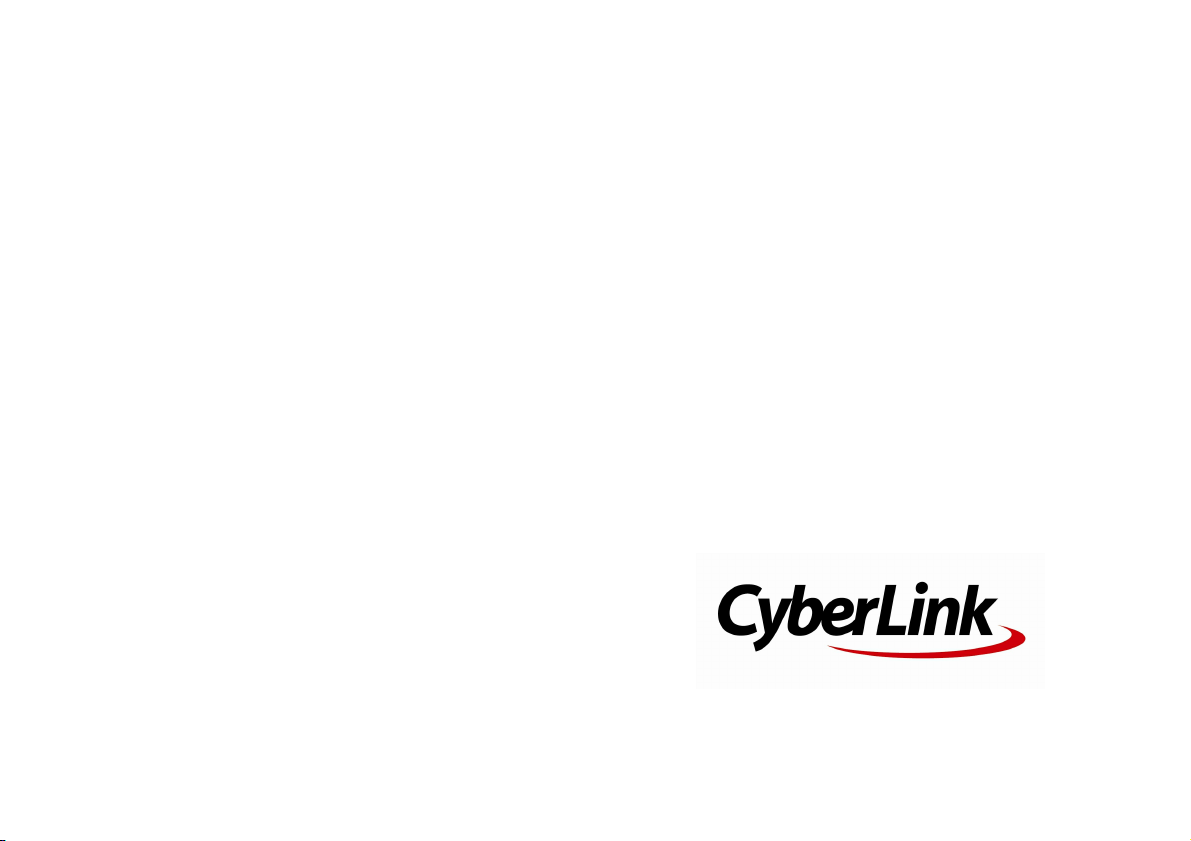
CyberLink
Media Suite
Manuel de l'utilisateur
Page 2

Copyright et limites de responsabilité
Tous droit s ré serv és.
Dans la mesure permise par le droit, Media Suite EST FOURNI "EN L'ÉTAT". TOUTE GARANTI E, QU’ELLE SOIT E XPRESSE OU
IMPLICITE, EST EXCLUE, Y COMPRIS, MAIS N ON DE FAÇON LIMITATI VE, TOUTE GARANTIE RELATIVE À L’INFORMATION, AUX
SERV ICES OU AUX PRODUIT S FOURNIS PAR L’INTERMÉDI AIRE DE OU EN RELATION AV EC Media Suite, AINSI QUE
TOUTE GARANTIE I MPLICITE DE QUALITÉ, D’ADÉQUATION À UN USAGE PARTICULIER, DE NON ATTEIN TE À LA VIE PRIVÉE OU
D’ABSEN CE DE C ONTREFAÇON.
EN UTILISANT CE LOGICIEL, VOUS MANIF ESTEZ VOTRE ACCEPT ATION DU FAI T QUE CYBERLINK NE POURRA ÊTRE TE NUE
RESPON SABLE DE TOUTE PERTE DIRE CTE, INDIRECTE, OU ACCESS OIRE CONS ÉCUTIVE À L’UTILISATION DE CE LOGICIEL OU DES
DOCUMEN TS CONT ENUS DANS CE PROGICIE L.
Les modalité s des présentes conditions seront régies et inter prétée s conformément aux lois de Taiwan, République de Chine
(ROC).
Media Suite est une marque déposée, de même que d’autres noms de sociétés et de produits apparaissant dans cette publication.
Ceux-ci ne sont utili sés qu’à des fins d’identification et demeurent la propriété exclusiv e de le urs s ociété s respectives . Dolby, Pro
Logic, MLP Lossl ess, Surround EX, ainsi que le s ymbole en double-D sont des marques déposées de Dolby Laboratories.
CyberLink Siège central international:
Assistance Web:
Téléphone #:
Télécopie #:
CyberLink Corporation, 15F, No.100, Min-Chiuan Road, Hsin-Tian Dist,
New Taipei City, Taiwan, République de Chine.
http://www.cyberlink.com
886-2-8667-1298
886-2-8667-1385
Copyright © 2017 CyberLink Corporation. All rights reserved.
Page 3
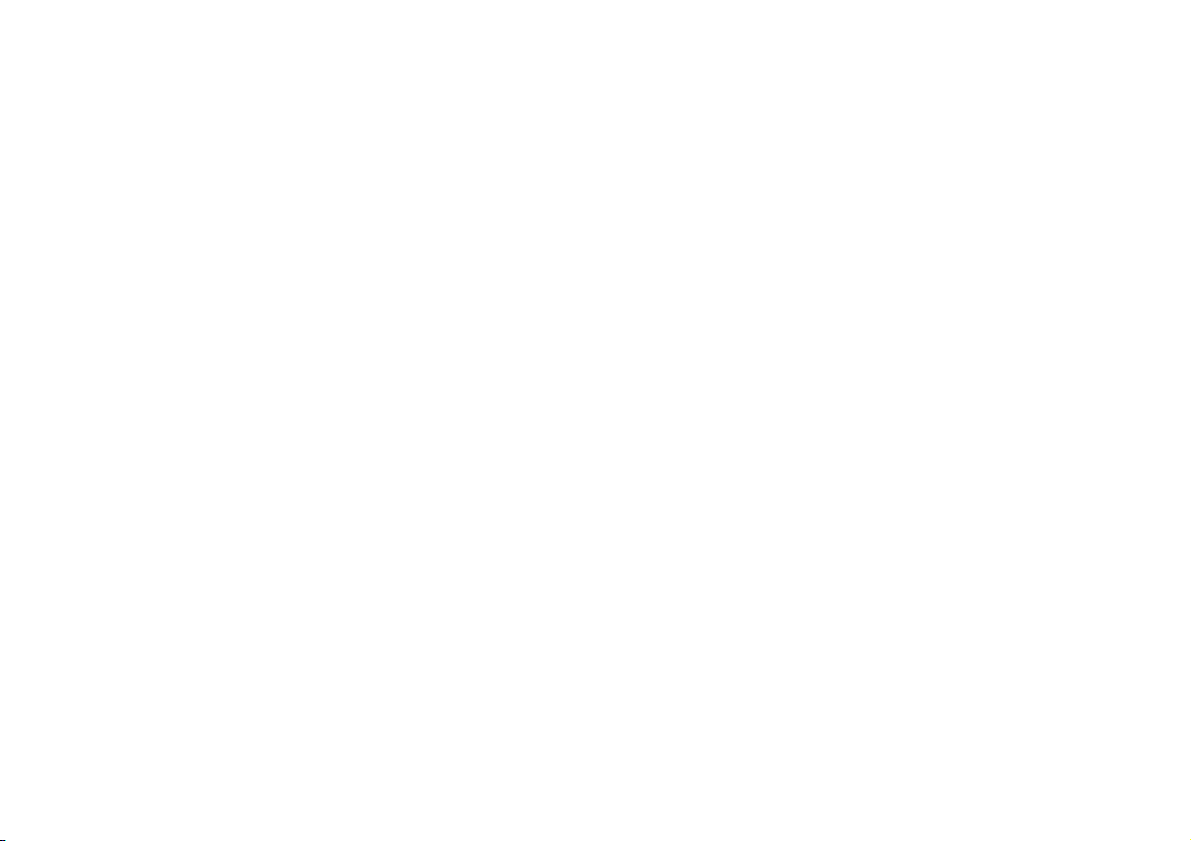
Sommaire
...........................................................................................................1
...........................................................................................................16
Introduction
..................................................................................................................................................................................2Programmes CyberLink Media Suite
........................................................................................................................................................................3Le programme Powe rStarter
........................................................................................................................................................................11Dire ctorZone et CyberLink Cloud
..................................................................................................................................................................................12Configuration requise
Film
..................................................................................................................................................................................16Lire un disque film
........................................................................................................................................................................17Formats de disque pris en charge
........................................................................................................................................................................18Commandes de lecture des disques de film
i
Page 4
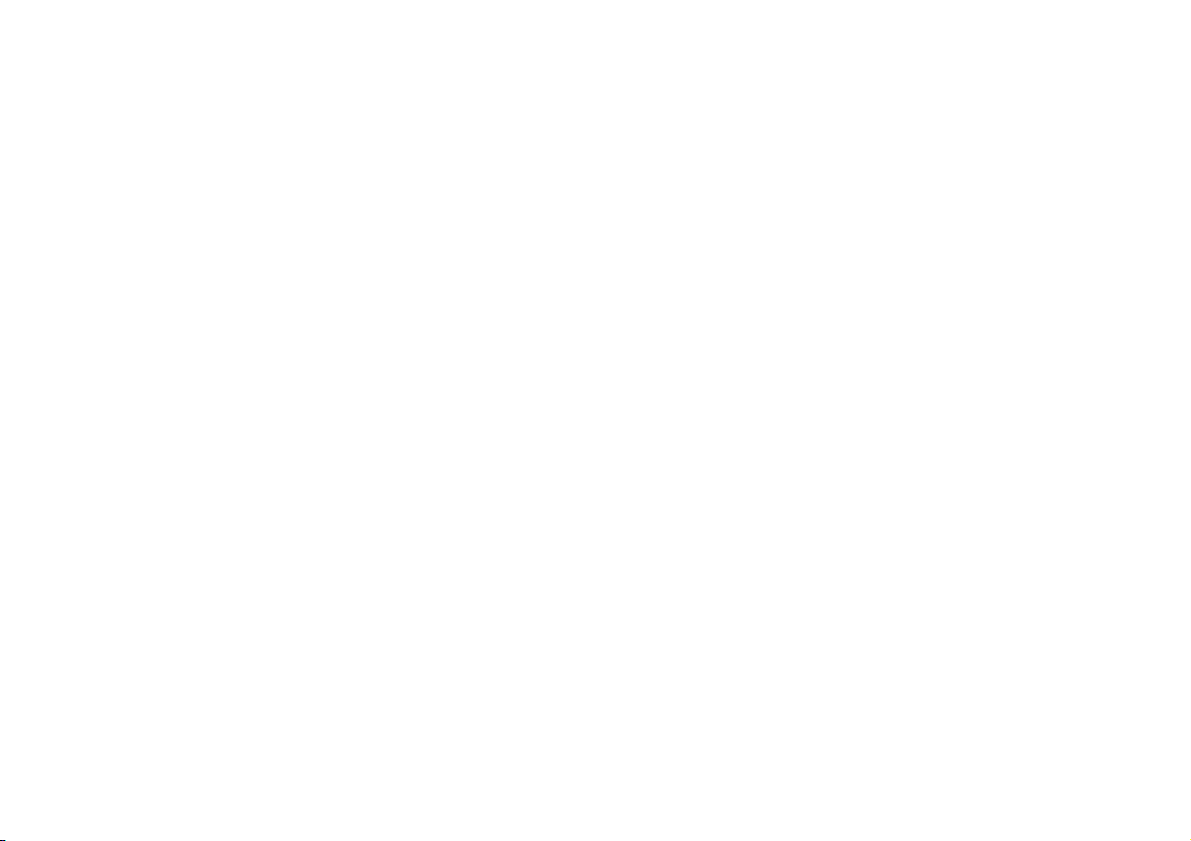
Cyb erLink Media S uite
........................................................................................................................................................................22Fonctions de lecture
..................................................................................................................................................................................29Parcourir et lire des films dans la filmothèque
........................................................................................................................................................................30Parcourir des films dans la cinémathèque
........................................................................................................................................................................31Formats de fichiers de film pri s en charge
........................................................................................................................................................................32Lect ure de fichier s de film dans Power DVD
..................................................................................................................................................................................33Lire un dossier film
..................................................................................................................................................................................34Infos en ligne sur le film
...........................................................................................................35
Vidéo
..................................................................................................................................................................................35Lire des fichiers vidéo
........................................................................................................................................................................36Formats de fichiers vidéo pris en charge
........................................................................................................................................................................37Commandes de lecture vidéo
..................................................................................................................................................................................41Édition vidéo avancée
..................................................................................................................................................................................42Organiser les vidéos
ii
Page 5
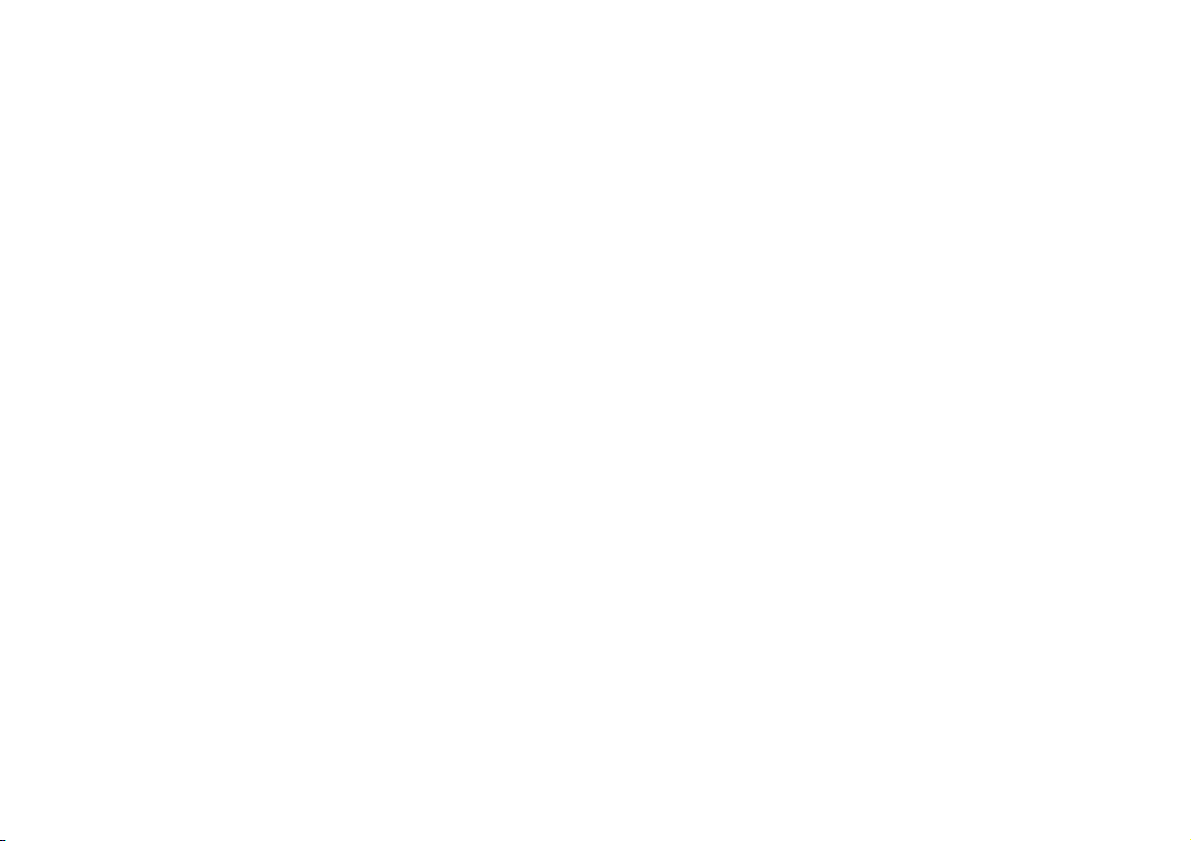
..................................................................................................................................................................................46Édition vidéo simple
..................................................................................................................................................................................49Capturer des vidéos
..................................................................................................................................................................................51Convertir des vidéos
..................................................................................................................................................................................53Créer un disque film
..................................................................................................................................................................................54Enregistrer une vidéo depuis le bureau
........................................................................................................................................................................43Gér er le s vidéos
........................................................................................................................................................................47Réalisation de corre ctions sur une vidéo
........................................................................................................................................................................49Réglage fin des vidéos
........................................................................................................................................................................49Découper les vidéos
........................................................................................................................................................................50Capture d’une vidéo avec votre webcam
........................................................................................................................................................................56Réglage de l a zone de capture
........................................................................................................................................................................66Configuration des paramètres de l'enregistreur d'écr an
...........................................................................................................70
Photo
iii
Page 6
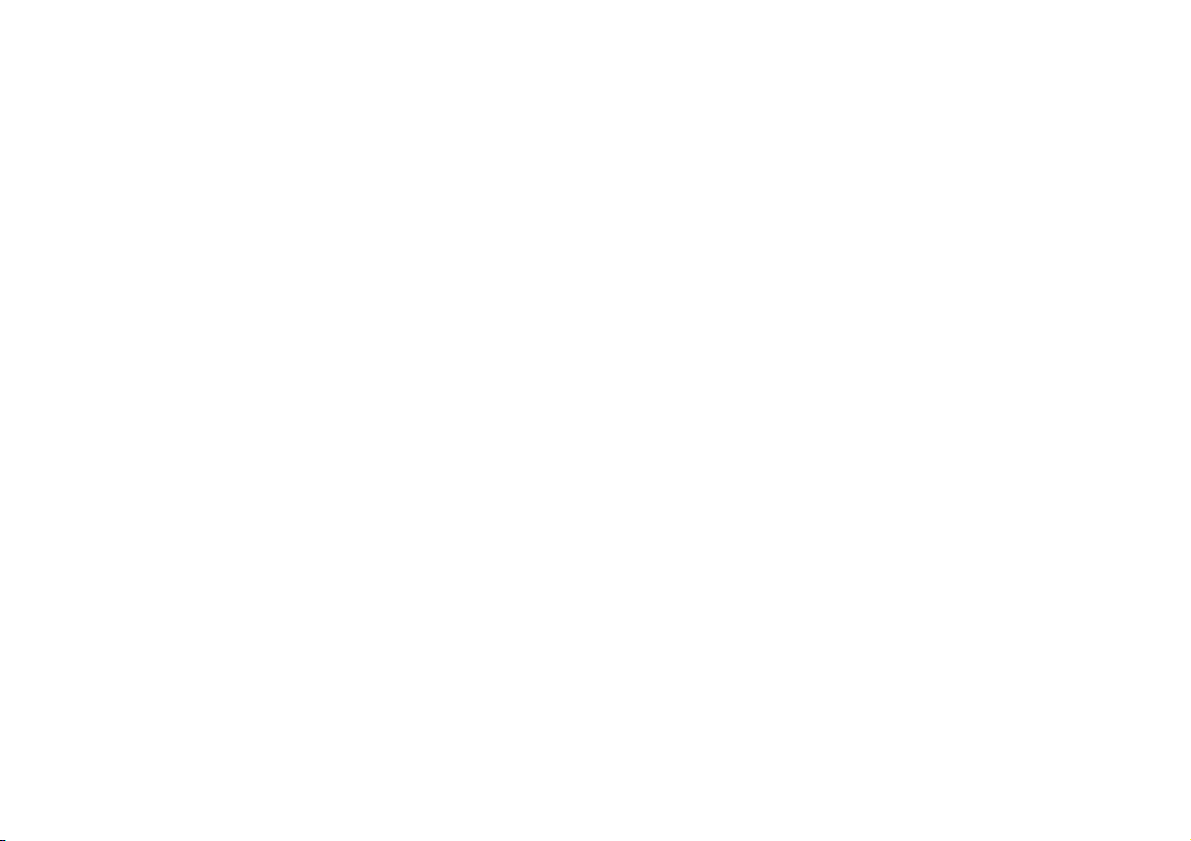
Cyb erLink Media S uite
..................................................................................................................................................................................70Lire des photos 2D en mode 3D
..................................................................................................................................................................................71Importer et organiser les photos
........................................................................................................................................................................72Importer les photos
........................................................................................................................................................................74Or ganiser l es photos
..................................................................................................................................................................................81Éditer et imprimer des photos
........................................................................................................................................................................81Édition de photos
........................................................................................................................................................................85Impri mer les photos
..................................................................................................................................................................................86Créer ou lire un diaporama
........................................................................................................................................................................86Lire les diaporamas
........................................................................................................................................................................87Crée r des diaporamas
..................................................................................................................................................................................94Création de disques galeries de photos
..................................................................................................................................................................................97Créer un disque de diaporama
........................................................................................................................................................................97Séle ction de photos pour le disque
........................................................................................................................................................................99Crée r un disque
iv
Page 7

..................................................................................................................................................................................103Capturer des photos
..................................................................................................................................................................................106Réglage photo avancé
........................................................................................................................................................................100Modi fication du style et de l a musique du diaporama
........................................................................................................................................................................102Configurati on des paramètre s avancés du disque
........................................................................................................................................................................103Gravure de votr e disque
........................................................................................................................................................................104Pr endre des instantanés
........................................................................................................................................................................105Utili ser la fonction Rafale
...........................................................................................................110
Musique
..................................................................................................................................................................................110Écouter la musique
........................................................................................................................................................................111Formats audio pris en charge
........................................................................................................................................................................112Commandes de lect ure de la musique
........................................................................................................................................................................116Utili ser l'égaliseur audio
..................................................................................................................................................................................117Ripez un CD audio
v
Page 8

Cyb erLink Media S uite
..................................................................................................................................................................................118Convertir un fichier audio
..................................................................................................................................................................................119Graver un disque musical
..................................................................................................................................................................................121Enregistrer de l’audio
..................................................................................................................................................................................122Éditer Audio
........................................................................................................................................................................123Ajoute r de l'audio à la bibliot hèque
........................................................................................................................................................................124Éditi on audio
........................................................................................................................................................................126Effets sonores
........................................................................................................................................................................129Exporte r de l'audio
...........................................................................................................131
Données et Sauvegarde
..................................................................................................................................................................................131Créer un disque de données
..................................................................................................................................................................................133Copier un disque ou Graver une image de disque
........................................................................................................................................................................133Copier un disque
........................................................................................................................................................................135Gravure d'une image de disque
vi
Page 9
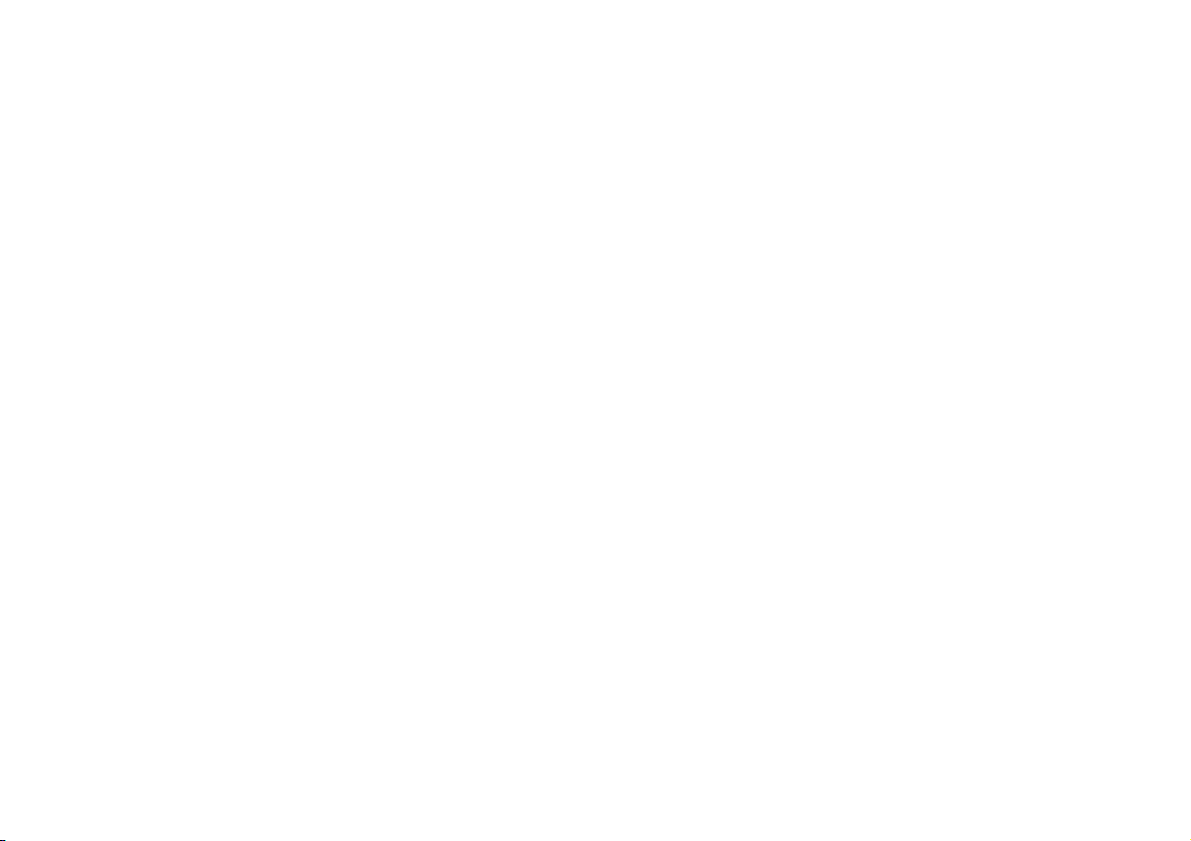
..................................................................................................................................................................................137Sauvegarder et restaurer des fichiers
........................................................................................................................................................................137Fichi ers de sauvegarde
........................................................................................................................................................................139Re stauration des fichiers
..................................................................................................................................................................................142Dupliquer un disque film
..................................................................................................................................................................................143Organisez vos disques dans Disc Manager
........................................................................................................................................................................145I mportation manuelle de disques dans la bibliothèque des disques
...........................................................................................................148
Utilitaires
..................................................................................................................................................................................148Effacez un disque
..................................................................................................................................................................................149Extrayez les fichiers dans une image de disque
..................................................................................................................................................................................150Monter un disque virtuel
..................................................................................................................................................................................151Transférer un média sur des périphériques
..................................................................................................................................................................................152Graver un dossier DVD
..................................................................................................................................................................................152Imprimer une étiquette de disque
vii
Page 10

Cyb erLink Media S uite
........................................................................................................................................................................153Étape 1 - Sélect ionner un type d'étique tte
........................................................................................................................................................................153Étape 2 - Modifier l'information du disque
........................................................................................................................................................................153Étape 3 - Modification de la mise e n page
........................................................................................................................................................................154Étape 4 - Imprimer
..................................................................................................................................................................................154Miroir
........................................................................................................................................................................155Paramètre s du miroir
..................................................................................................................................................................................156Enregistreur d'écran
...........................................................................................................157
...........................................................................................................158
viii
Applications mobiles CyberLink
Assistance technique
..................................................................................................................................................................................158Avant de contacter l’assistance technique
..................................................................................................................................................................................159Assistance Web
..................................................................................................................................................................................160Ressources d’aide
Page 11
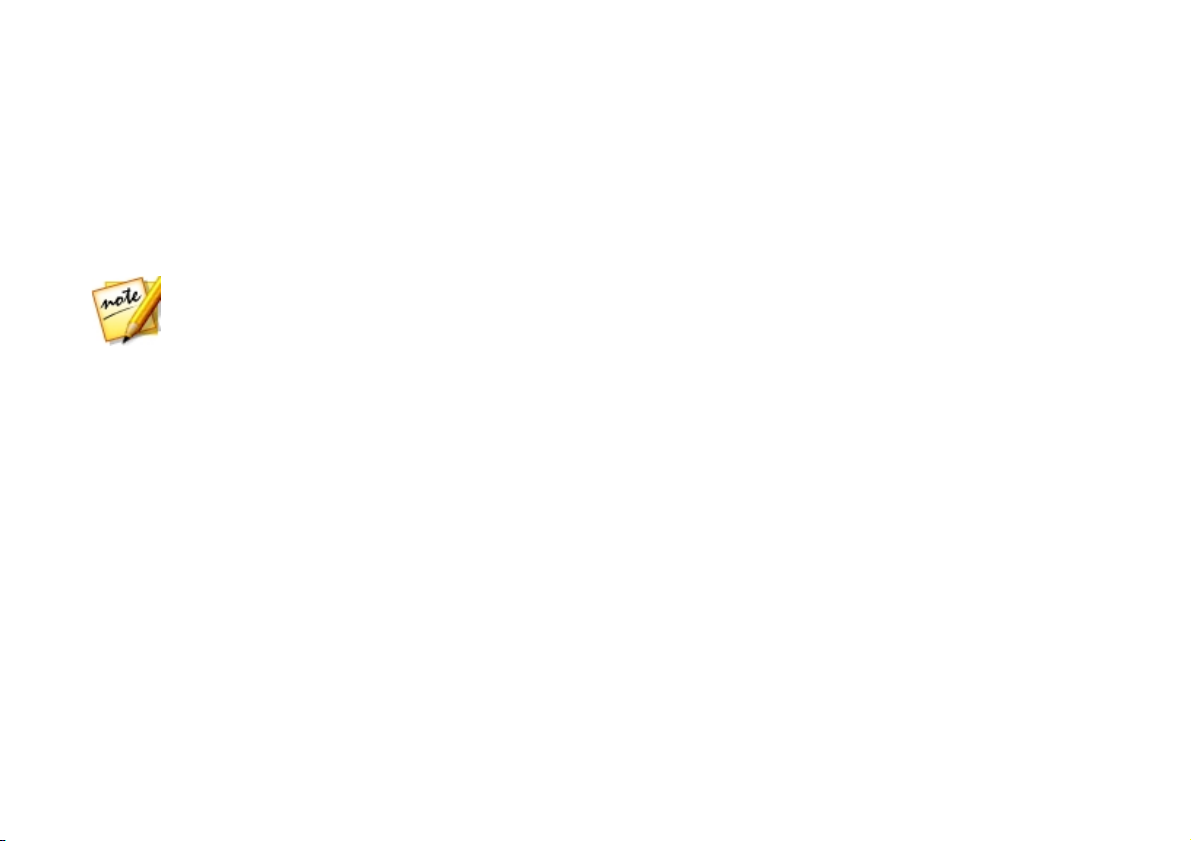
Introduction
Remarque : ce document est pour référence et à but d'information seulement. Son contenu et le programme correspondant
sont sujets à changement sans préavis.
Chapitre 1:
Introduction
Bienvenue dans CyberLink Media Suite, la suite multimédia tout-en-un qui ouvre le monde des loisirs numériques sur votre PC.
En utilisant CyberLink Media Suite, vous serez en mesure d’accomplir les opérations suivantes, et plus encore :
· lire des disques, fichiers de films, dossiers de disque, fichiers vidéo, des diaporamas et des fichiers audio avec le meilleur
logiciel de lecture disponible sur PC
· graver de la musique ou les disques de données dans différents formats
· procéder à une édition avancée des vidéos avec un puissant outil d'édition qui offre des possibilités illimitées de création
d’animation
· convertir des photos, vidéos et fichiers audio en d’autres formats multimédias et les transférer sur des périphériques
portables
· éditer et améliorer facilement vos photos et à vos vidéos
· procéder manuellement à des ajustements avancés sur des photos ou en appliquant des ajustements préréglés
· créer des disques Blu-ray, AVCHD et DVD avec des menus animés
1
Page 12

Cyb erLink Media S uite
· organiser vos photos avec des fonctionnalités telles que le marquage du visage, puis les utiliser pour créer des diaporamas
éblouissants et des disques galerie de photos
· enregistrer, découper, couper et ajouter des effets à vos fichiers audio que vous souhaitez utiliser dans votre montage vidéo
ou partager avec des amis
· capturez des vidéos et des photos depuis votre webcam.
· enregistrez une vidéo des mouvements du bureau de votre ordinateur grâce à l'Enregistreur d'écran.
· conserver la trace de tous les supports et les disques gravés avec le Gestionnaire de disque.
· sauvegarder et restaurer vos données, ou créer et imprimer des étiquettes de disque.
· modifier et copier des disques ou dupliquez un disque de film
· extraire des fichiers ou monter une image de disque ou graver un disque
Programmes CyberLink Media Suite
Vous accédez à tous les programmes de CyberLink Media Suite par le biais de l'interface CyberLink PowerStarter. Elle fournit un
accès facile à tous les logiciels CyberLink, quelle que soit votre tâche. De la gestion de vos fichiers multimédias et la création de
films, à l'organisation du contenu de vos disques, la gravure des disques et plus encore.
2
Page 13
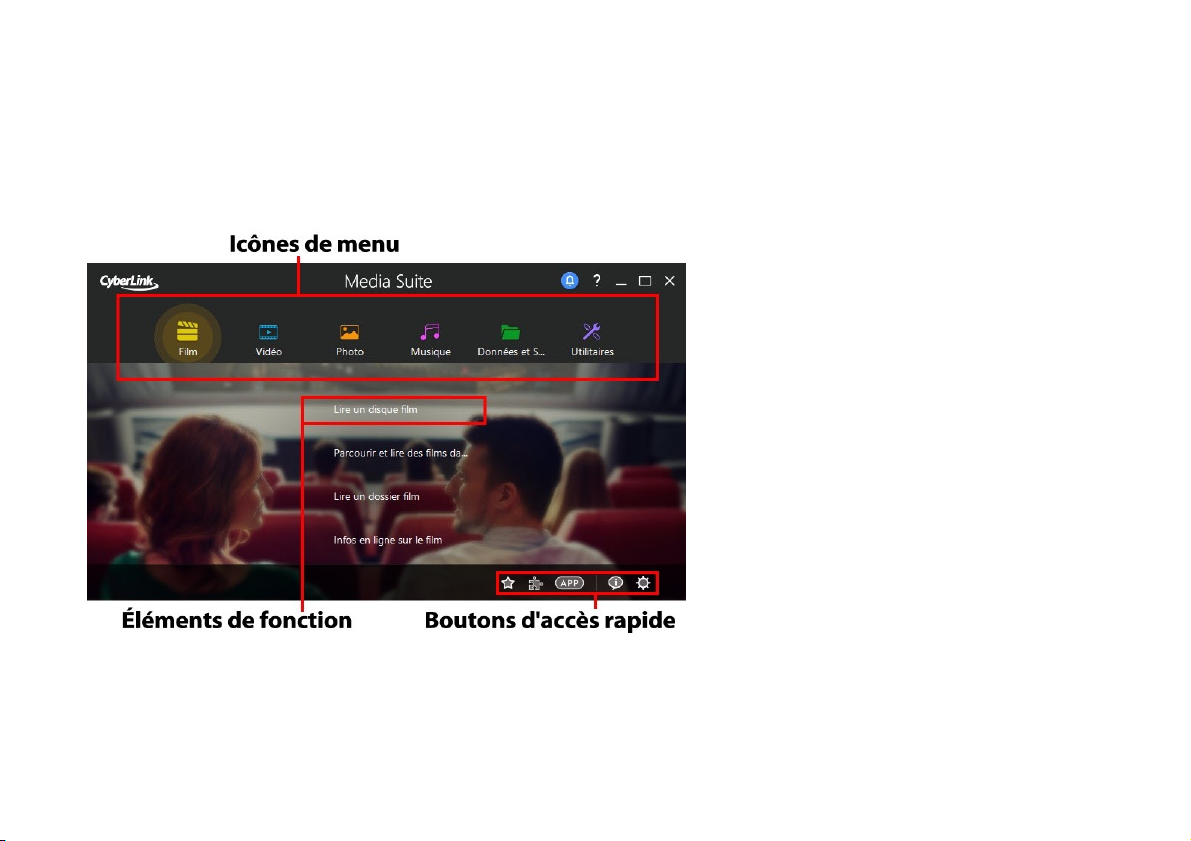
Le programme PowerStarter
CyberLink PowerStarter est un portail complet vous donnant accès à tous vos logiciels CyberLink.
Introduction
3
Page 14
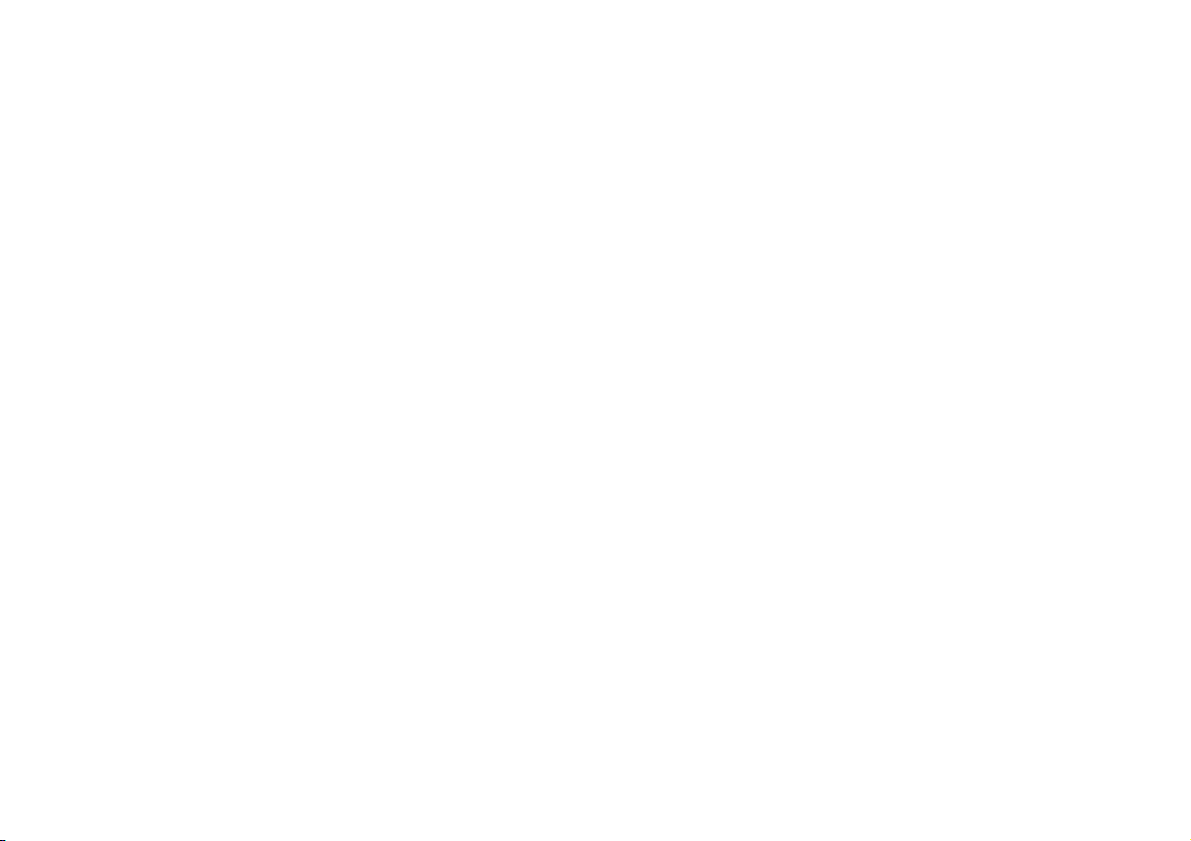
Cyb erLink Media S uite
CyberLink PowerStarter vous aide à travailler avec votre support à l'aide d'une approche basée sur les tâches. Vous pouvez
également lancer rapidement tous vos logiciels CyberLink à partir d'un emplacement pratique ou facilement mettre à niveau/à
jour tous ces programmes.
Icônes de menu
Cliquer sur une icône de menu révèle une liste de fonctionnalités et de fonctions parmi lesquelles vous pouvez choisir, et fournit
un accès instantané et direct à tous vos programmes CyberLink. Cliquez sur l'icône du menu qui correspond au type de média
auquel vous souhaitez accéder ou des fonctions que vous souhaitez explorer.
Film
Dans le menu Film, vous pouvez regarder un film sur disque ou lire des fichiers et des dossiers de films de votre disque dur. Dans
cette section, vous pouvez également accéder à MoovieLive.com pour consulter les toutes dernières informations
cinématographiques, les bandes-annonces et les critiques.
Vidéo
Dans le menu Vidéo, vous pouvez organiser et lire les fichiers vidéo sur votre ordinateur ou les éditer en des films créatifs. Vous
pouvez également graver les vidéos sur un disque avec des menus, convertir les vidéos en différents formats ou les partager avec
le monde entier en les transférant sur Internet.
4
Page 15
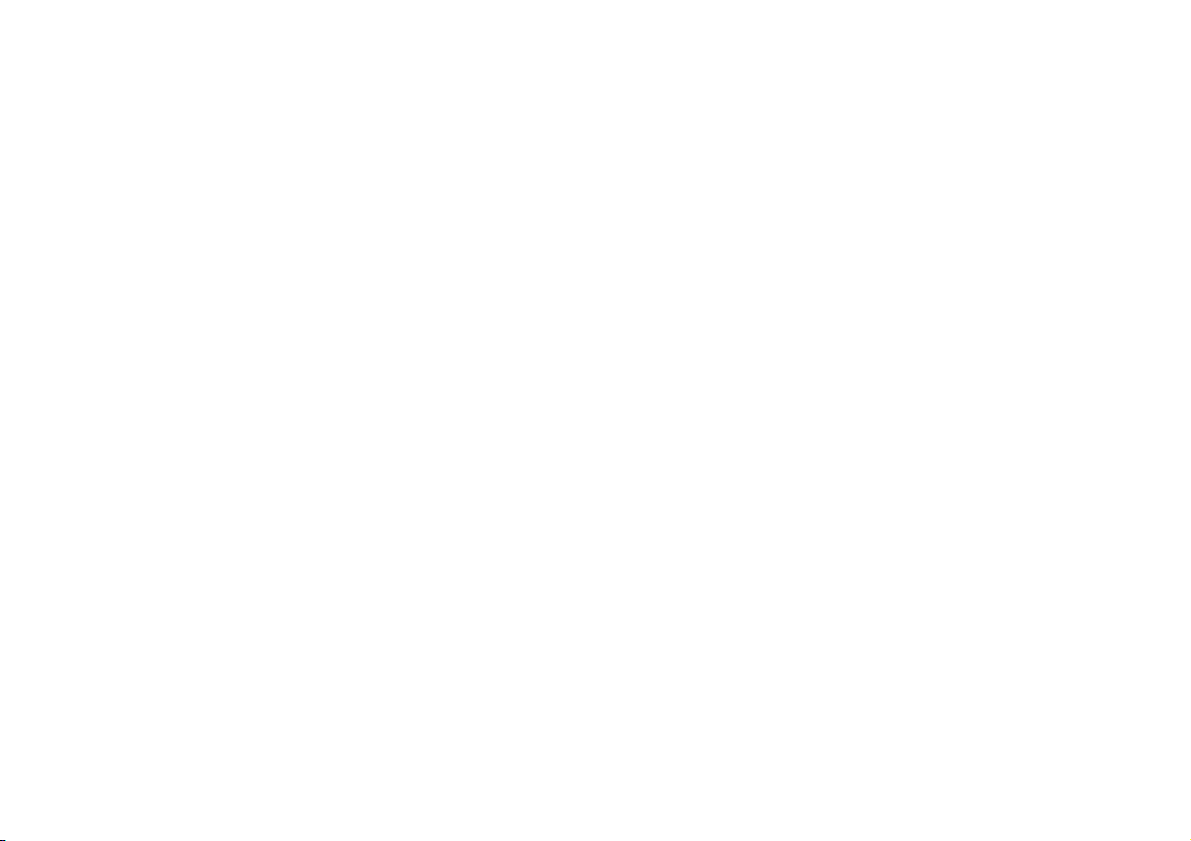
Introduction
Photo
Le menu Photo contient diverses fonctions pour importer, gérer, corriger, éditer et retoucher vos photos. Vous pouvez
également créer des diaporamas, des disques photo, ainsi que le partage et l'impression de vos photos.
Musique
Dans le menu Musique, vous pouvez lire votre musique ou la graver sur un disque dans divers formats. Vous pouvez également
extraire la musique sur le disque dur, la convertir dans un autre format, enregistrer un nouveau son, et l'éditer et l'améliorer avec
de riches effets.
Données et Sauvegarde
Rendez-vous dans le menu Données et Sauvegarde pour graver des fichiers de données sur divers types de disques ou recherchez
des disques précédemment gravés dans Gestionnaire de disque. Vous pouvez également copier vos disques de données et de
films, ou sauvegarder et restaurer toutes les données importantes sur votre ordinateur, et plus encore.
5
Page 16
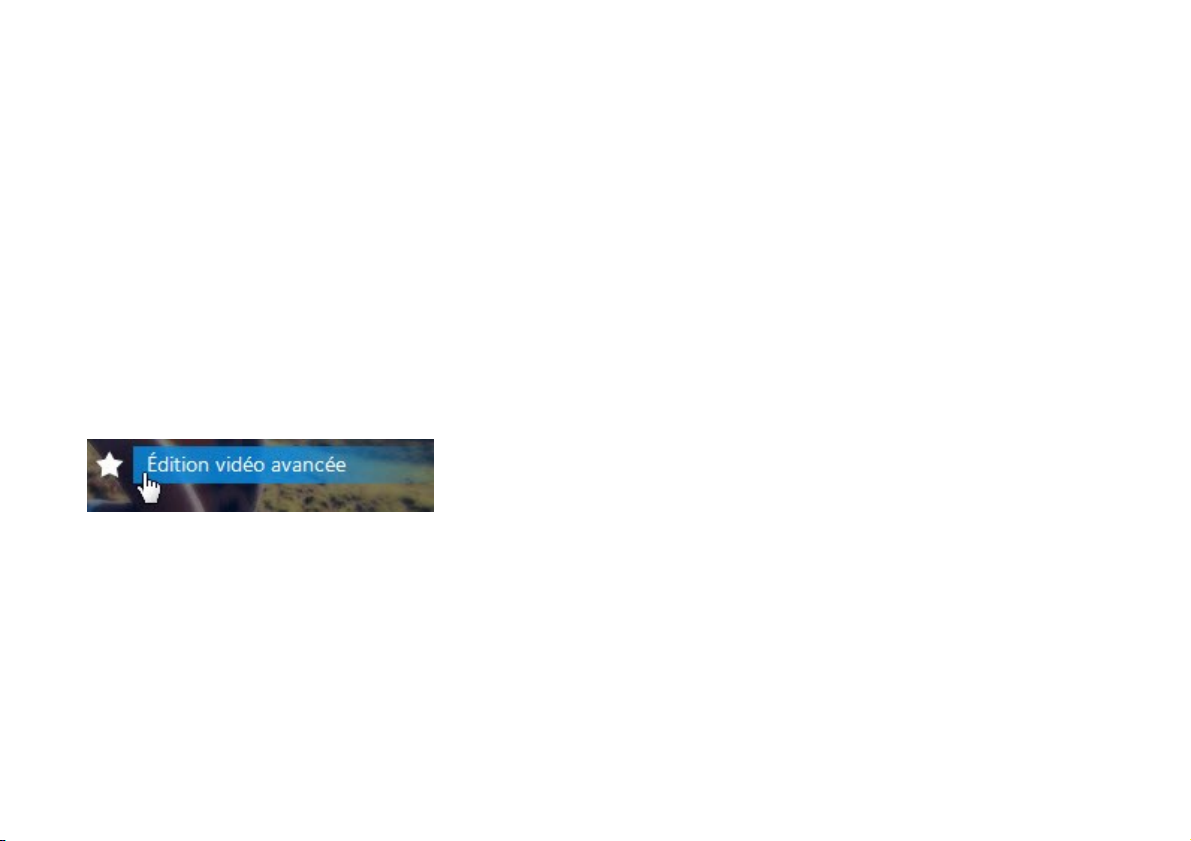
Cyb erLink Media S uite
Utilitaires
Utilisez le menu Utilitaires pour gérer vos disques en créant, gravant ou extrayant des fichiers d'images disque. Vous pouvez
également effacer des disques réinscriptibles, éditer certains disques vidéo, graver des dossiers DVD sur disque, ou concevoir et
imprimer des étiquettes, et plus encore.
Éléments de fonction
Cliquez sur une des éléments du menu pour révéler toutes les fonctions et tâches disponibles que vous pouvez effectuer en
utilisant votre logiciel CyberLink. Sélectionnez une des fonctions pour ouvrir le programme correspondant et effectuer la tâche
spécifiée ou accéder à la fonctionnalité demandée.
Boutons d'accès rapide
CyberLink PowerStarter comprend les boutons suivants qui fournissent un accès rapide aux fenêtres Favoris, Pr oduits CyberLink,
Applications CyberLink, À propos de et Préférences.
6
Page 17

Introduction
Favoris
Vous pouvez ajouter les fonctions et programmes que vous utilisez le plus souvent dans le menu Favoris, afin de pouvoir y
accéder rapidement et facilement quand vous le voulez. Cliquez sur le bouton pour afficher le menu Favoris.
Par défaut, cette fenêtre est vide, mais vous pouvez ajouter une fonction ou un programme au menu Favoris en procédant
comme suit :
1. Cliquez sur l’icône de menu pour afficher la fonction/programme que vous voulez ajouter à vos favoris.
2. Passez votre souris sur la fonction/programme puis cliquez sur .
7
Page 18
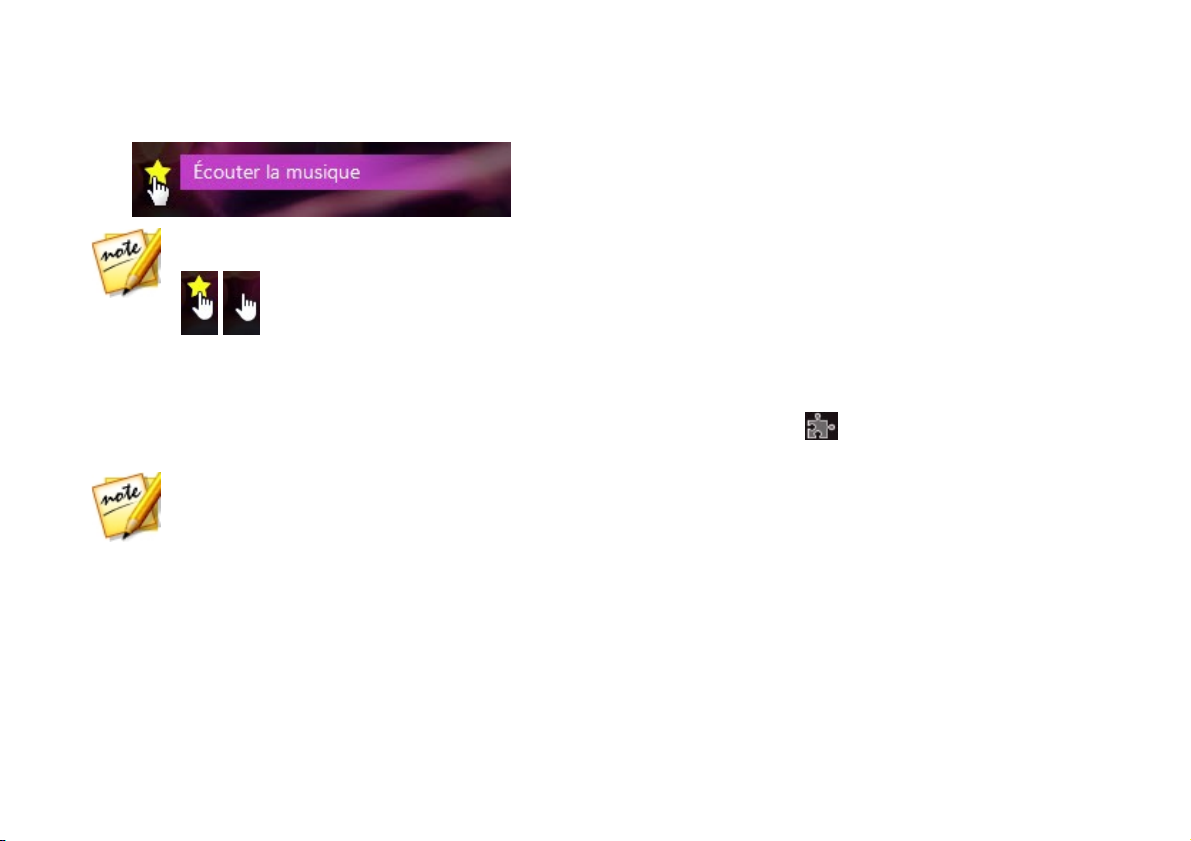
Cyb erLink Media S uite
Remarque : si vous souhaitez supprimer une fonction ou un programme de vos favoris, désélectionnez simplement l'étoile
en surbrillance en regard de la fonction dans le menu.
Remarque : les programmes spécifiques disponibles dans CyberLink PowerStarter dépendent des produits installés sur
votre ordinateur et des versions que vous avez achetées.
Produits CyberLink
Pour afficher une liste des programmes CyberLink Installés sur votre ordinateur, cliquez sur . Vous pouvez sélectionner un
des noms de programme pour ouvrir le logiciel correspondant.
8
Page 19
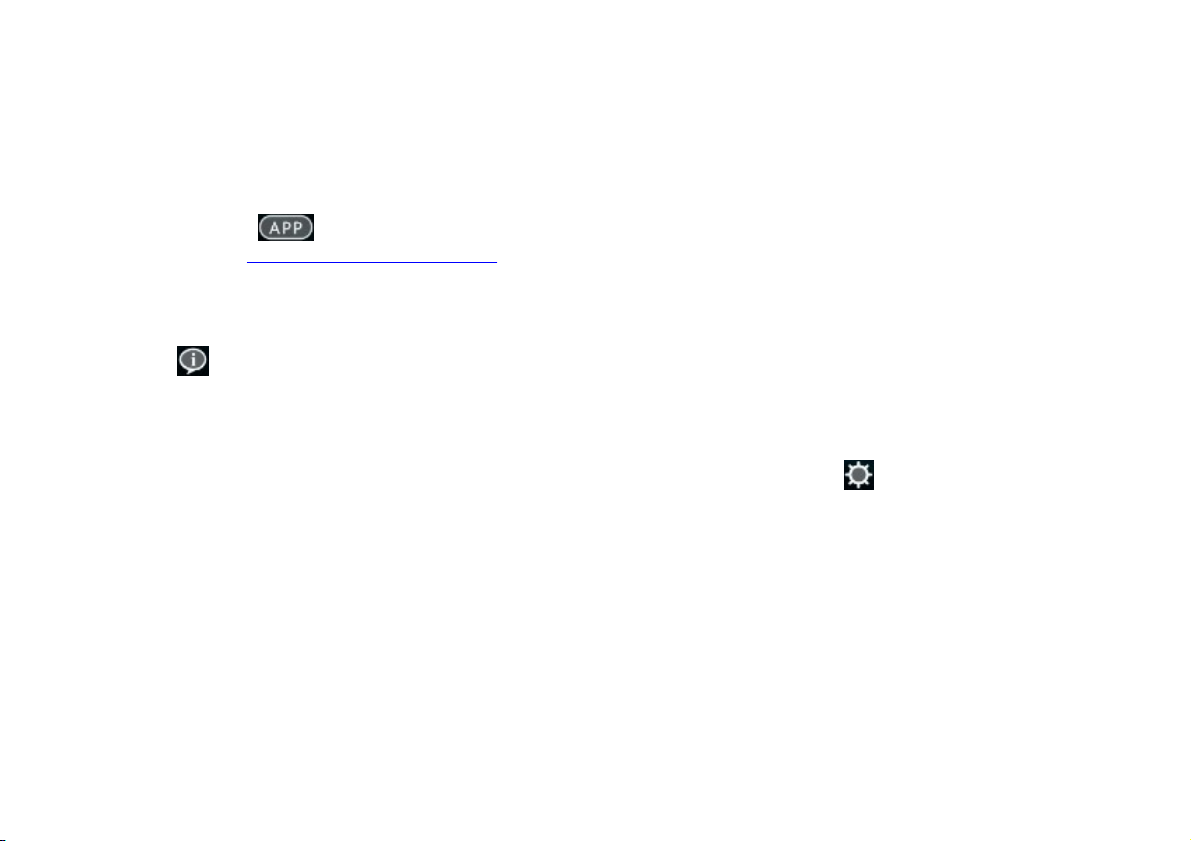
Introduction
Applications mobiles CyberLink
Cliquez sur le bouton pour découvrir les applications mobiles CyberLink récompensées pour vos appareils Android, iOS et
Windows. Consultez Applications mobiles CyberLink pour plus d'informations.
À propos de
Cliquez sur pour afficher les informations de version de CyberLink PowerStarter.
Préférences
Pour configurer le comportement du programme CyberLink PowerStarter, cliquez sur le bouton , puis définissez vos
préférences souhaitées.
· Revenir à CyberLink Media Suite après avoir fermé un programme : sélectionnez cette option pour revenir à la fenêtre
principale de CyberLink Media Suite (PowerStarter) après avoir fermé un programme auquel vous avez accédé via le portail
de programmes.
9
Page 20
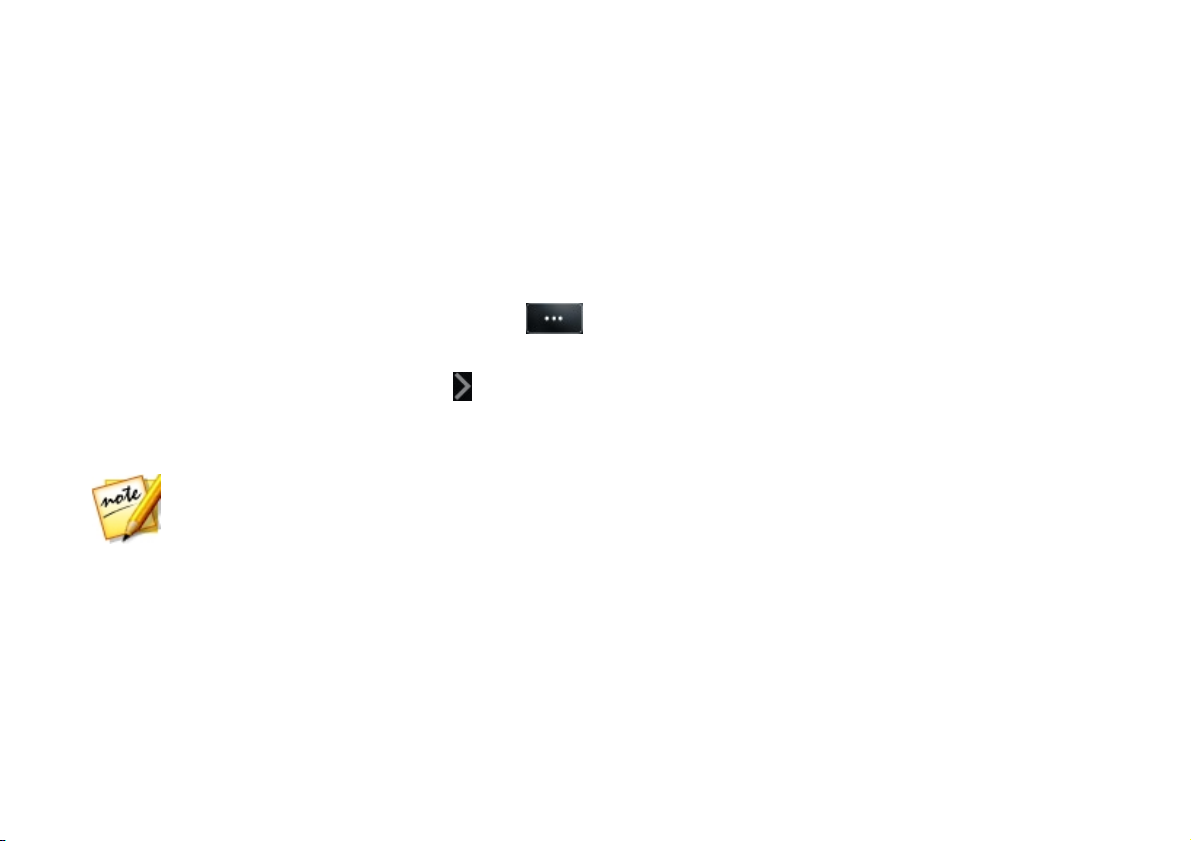
Cyb erLink Media S uite
Remarque : CyberLink PowerStarter prend la valeur Anglais par défaut si la langue de vo t re système d'exploitation n'est pas
prise en charge par le programme.
· Vérification automatique de la version : sélectionnez cette option sur vous voulez que CyberLink PowerStarter recherche
automatiquement des versions plus récentes des programmes installés tous les 14 jours. Lorsque de nouvelles versions sont
disponibles, les boutons correspondants Mettre à jour et Mettre à niveau du logiciel de la fenêtre Mettre à niveau s'activent.
· Récupérer les inform ations de produits CyberLink : vous permet d'activer/désactiver la bannière et le texte défilant sur la
fenêtre À propos de.
· Utiliser mes photos c omme photos de c ouverture : sélectionnez cette option pour afficher vos photos dans la fenêtre de
démarrage de CyberLink PowerStarter. Cliquez sur pour sélectionner le dossier sur votre ordinateur qui contient les
photos que vous souhaitez utiliser.
· Langue d'affichage : cliquez sur la flèche située à droite de la zone des paramètres si vous souhaitez changer la langue
affichée dans le programme. Sélectionnez l'option U tiliser la langue système par défaut pour utiliser la même langue que la
langue actuelle de votre système d'exploitation. Sinon, vous pouvez sélectionner l'autre option pour choisir la langue
d'interface utilisateur dans une liste déroulante.
10
Page 21

Introduction
Remarque : * fonction en option dans CyberLink Media Suite. Consultez le tableau de versions pour obtenir des
informations détaillées sur la version.
Mise à niveau/jour du logiciel CyberLink
Sélectionnez le bouton pour accéder à la fenêtre Mettre à niveau/Mettre à jour, où vous pouvez voir les informations sur la
version du produit pour les programmes CyberLink actuellement installés sur votre ordinateur. Ils sont listés dans un tableau,
avec le numéro de version actuelle et des boutons indiquant si une mise à niveau ou mise à jour est disponible pour le logiciel.
· Lorsque l'option est activée, cliquez sur dans la colonne Mettre à jour pour ouvrir une page qui permet de télécharger
la dernière mise à jour pour le logiciel correspondant.
· Vous pouvez également cliquer sur dans la colonne Mettre à niveau pour ouvrir une page qui permet de mettre à
niveau le produit en particulier, quand il est disponible.
DirectorZone et CyberLink Cloud
Vous pouvez transférer/télécharger des effets et des modèles, et sauvegarder des médias, des préférences, des projets et plus
encore grâce aux fonctionnalités de DirectorZone et CyberLink Cloud*.
11
Page 22
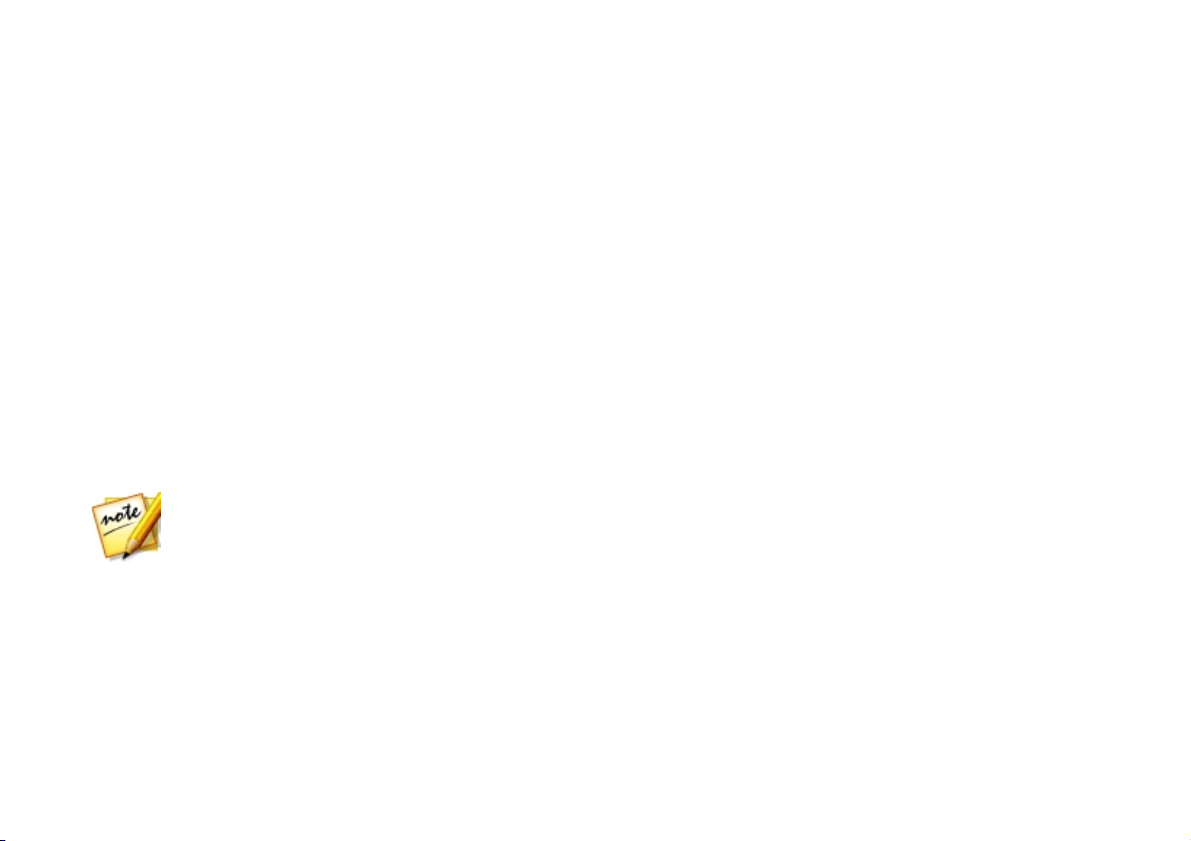
Cyb erLink Media S uite
Remarque : les utilisateurs qui ont acheté l'édition Ultimate de CyberLink Media Suite obtiennent un abonnement d'un an
gratuit au service CyberLink Cloud. Il est également disponible à l'achat via notre site Web. Pour obtenir des informations
plus détaillées, accédez à http://www. cyberlink.com/products/cyberlink-cloud/.
DirectorZone
DirectorZone est un service Web gratuit qui vous permet de rechercher et de télécharger des effets, des clips sonores, des menus
de disque, etc., et les utiliser dans plusieurs de vos programmes CyberLink Media Suite.
Vous pouvez accéder aux avantages de DirectorZone en allant sur www.DirectorZone.com ou dans plusieurs des produits
logiciels de CyberLink Media Suite.
CyberLink Cloud
CyberLink Cloud est un service de stockage sur nuage CyberLink où les utilisateurs peuvent charger et télécharger leurs effets et
modèles, des projets PowerDirector, des clips vidéo produits et plus encore. CyberLink Cloud permet aux utilisateurs de
sauvegarder des médias, des préférences, des projets, etc., et de les assurer que leur environnement de travail est identique sur
plusieurs ordinateurs.
Configuration requise
La configuration système requise indiquée ci-dessous est recommandée comme minimum pour travailler avec les programmes.
Vous pourrez trouvez que votre système, tout en répondant à cette configuration minimum recommandée, exige davantage de
12
Page 23
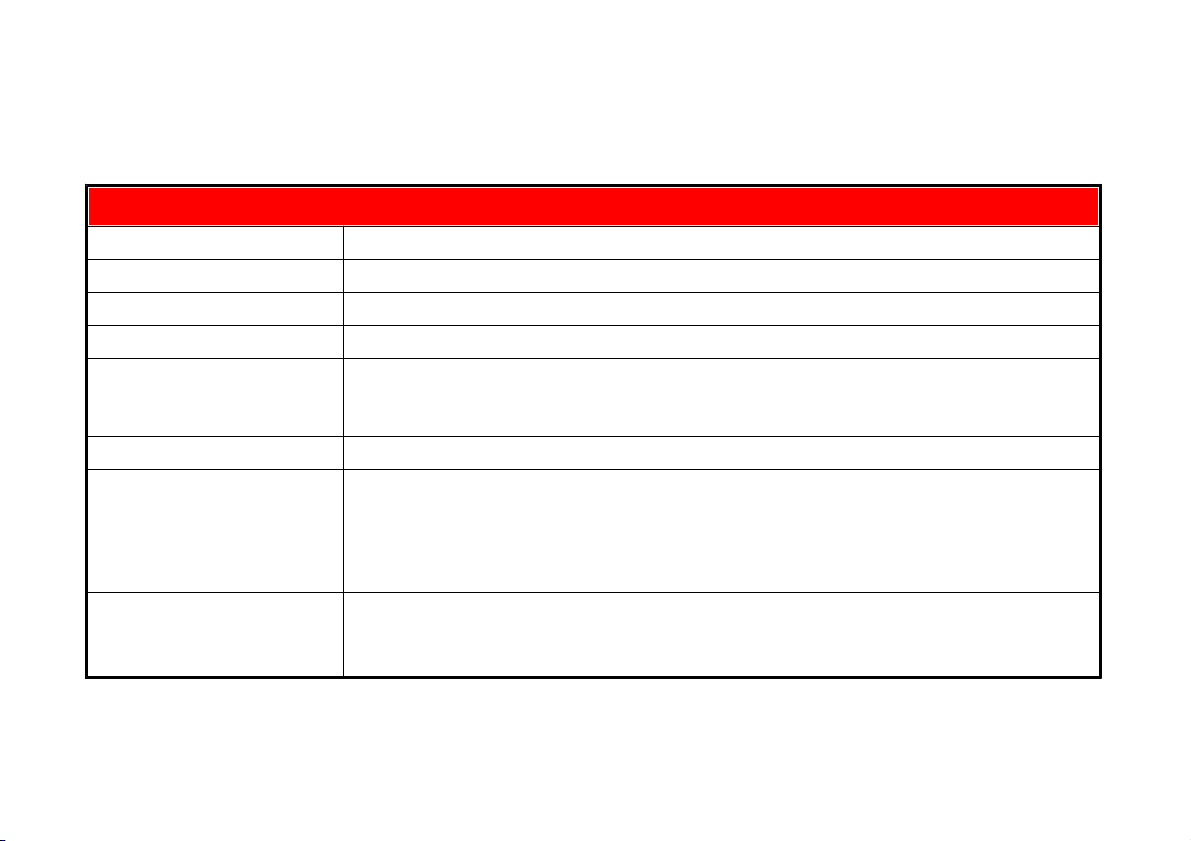
capacité pour certaines tâches.
Configuration minimum requise
Système d’exploitation
· Microsoft Windows 10, 8.1/8, 7.
Processeur
· Intel Core™ i-series ou AMD Phenom® II.
Processeur graphique (GPU)
· 128 Mo de VRAM VGA.
Mémoire
· 2 Go requis (6 Go ou plus recommandée).
Espace disque
· 5 Go (400 Mo sont destinés à la bibliothèque Magic Music).
· 10 Go (20 Go recommandés) pour la production de DVD.
· 60 Go (100 Go recommandés) pour la production de Blu-ray/d'AVCHD.
Résolution de l’écran
· 1024 x 768, 16-bit couleur.
Périphérique de c apture vidéo
· Périphérique conforme à OHCI IEEE 1394.
· Périphérique de capture PCI ou USB 1.0/2.0 compatible avec la norme WDM.
· Caméscope DV raccordé via OHCI compatible avec la norme IEEE 1394.
· Caméscope DVD raccordé via USB 2.0.
· Caméscope Sony MicroMV/AVCHD/HDV.
Périphérique de gravure
· Un graveur BD-RE est requis pour graver des disques Blu-ray.
· Un graveur DVD (DVD+R/RW ou DVD-R/RW) est requis pour graver des titres
DVD/MiniDVD/AVCHD.
Introduction
13
Page 24
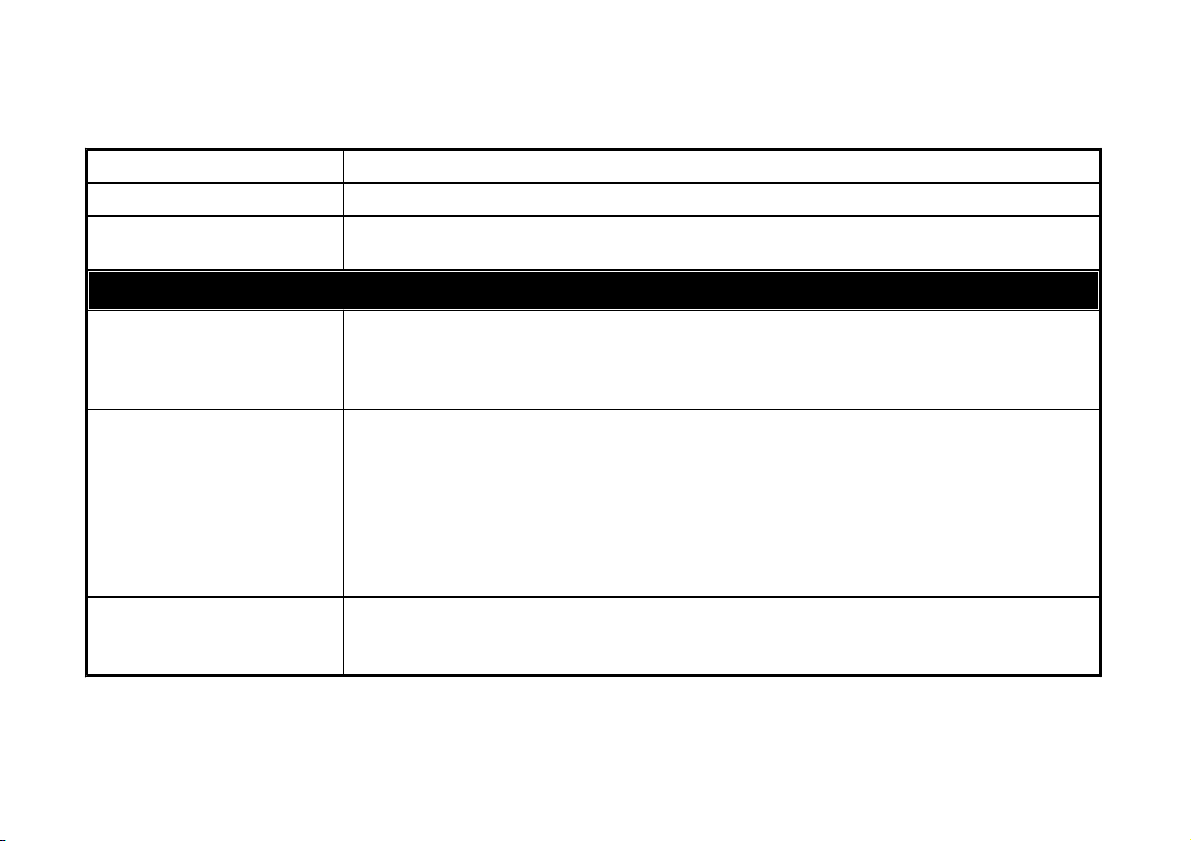
Cyb erLink Media S uite
· Un graveur CD (CD-R/RW) est requis pour graver des titres VCD/SVCD.
Microphone
· Un microphone est nécessaire pour enregistrer l'audio.
Connexion Internet
· Connexion Internet requise pour l'activation initiale du logiciel, la connexion aux réseaux
sociaux et certaine activation du codec.
Prise en charge de matériel pour B lu-ray™ 3D et TrueTheater™ 3D
Téléviseur 3D avec H DMI 1.4
· Lunettes : lunettes à obturation active.
· Matériel pris en charge : téléviseur 3D avec HDMI 1.4.
· Carte graphique prise en charge : NVIDIA GeForce GTX 460 et AMD Radeon HD série 6800
ou supérieure.
NVI DIA 3 D Vision
· Le NVIDIA 3D Vision ou kit de lunettes sans fil 3D Vision 2 + un écran 3D Vision-Ready +
une carte graphique 3D Vision compatible NVIDIA sont requis.
· Veuillez télécharger et installer 3D VISION CD pour Desktop GPUs v1.38 ou Verde
Notebook 3D VISION CD v1.3
· LCD séquentiel de la trame 120 Hz (NVIDIA 3D Vision-Ready).
· Form at natif: 120 ips gauche et droit.
· Lunettes: lunettes à obturation active (NVIDIA 3D Vision Kit).
· Matériel pris en charge : Asus VG278H, Asus G51J-SZ028V, Acer GD245HQ, Acer GD235H.
LCD polarisant 3D
· Form at natif : entrelacé par ligne.
· Lunettes : lunettes polarisées.
· Matériel pris en charge : Zalman ZM-M220W, Acer 5738DG (Portable).
14
Page 25
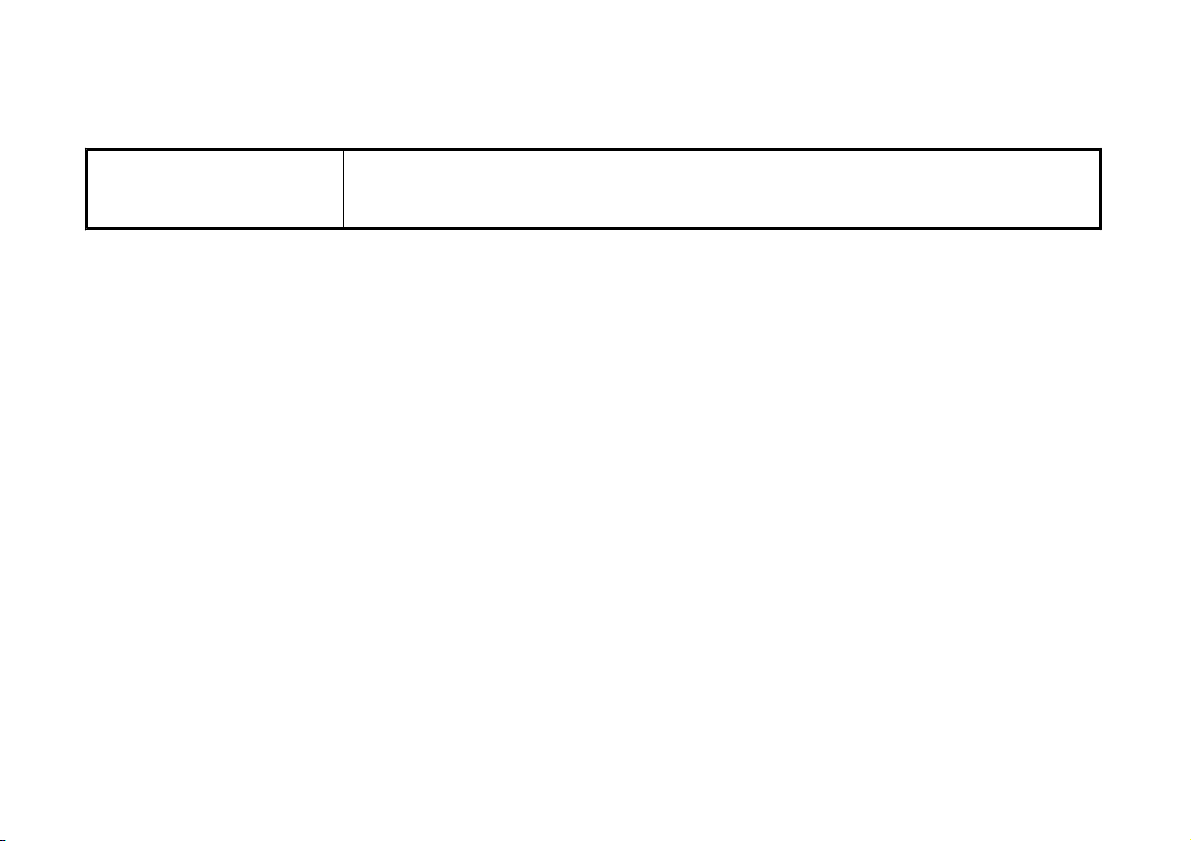
Introduction
Téléviseur HD 3D -Ready
(DLP)
· Form at natif : damier.
· Lunettes : lunettes à obturation active.
· Matériel pris en charge : Mitsubishi 1080p DLP HDTV, Samsung 3D Ready DLP HDTV.
15
Page 26
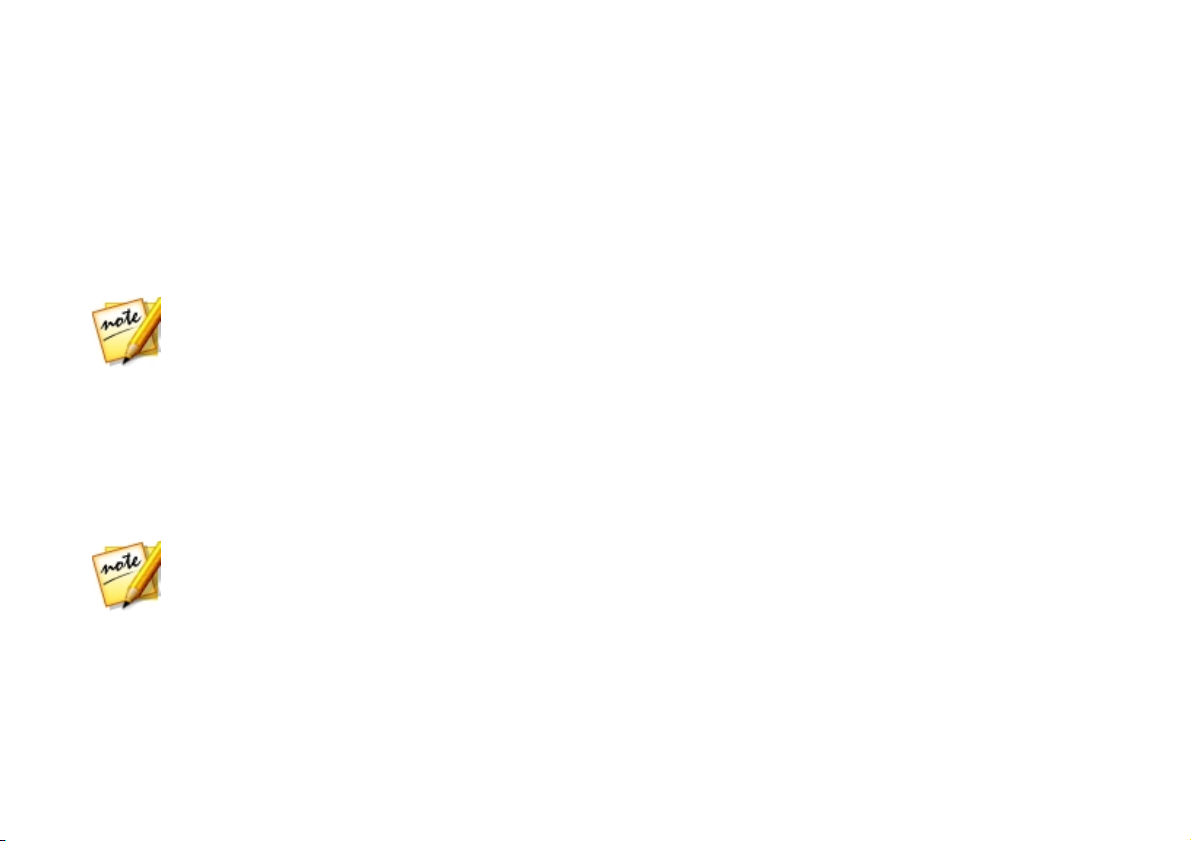
Cyb erLink Media S uite
Remarque : pour une description détaillée de toutes les fonctions de lecture disponibles dans CyberLink PowerDVD,
appuyez sur la touche F1 de v otre clavier lorsque vous êtes dans la fenêtre du programme po ur ouvrir le fichier d'aide.
Remarque : pour une description détaillée de toute s les fonctionnalités de lecture disponibles dans CyberLink PowerDVD,
appuyez la touche F1 de votre clavier dans la fenêtre du programme pou r ouvrir le fichier d'aide.
Chapitre 2:
Film
CyberLink Media Suite fournit un accès à CyberLink PowerDVD un logiciel de lecture de disques doté des fonctions et
commandes d'un lecteur de salon. Il offre des commandes de navigation permettant de personnaliser votre expérience.
CyberLink PowerDVD offre également un accès à toutes les informations sur les films dont vous avez besoin depuis Internet.
Lire un disque film
Dans CyberLink Media Suite, vous pouvez lire tous vos disques de film avec le meilleur logiciel de lecture disponible sur PC,
CyberLink PowerDVD. Pour commencer à regarder un disque de film, sélectionnez la fonction Lire un disque film dans le menu
Film de CyberLink PowerStarter.
Lorsque votre CyberLink PowerDVD lance, vous êtes invité à choisir un des modes suivants :
16
Page 27

· Mode PC : ce mode vous permet de faire l'expérience du summum du divertissement immersif et comprend toutes les
Remarque : sélectionnez l'option Retenir ma sélection si vous voulez que le mode choisi soit votre mode par défaut
chaque fois que vous lancez CyberLink PowerDVD. Une fois sélectionné, vou s ne serez pas invité à choisir un mode lorsque
PowerDVD est lancé.
Types de disques optiques
Form ats de fichiers
Disques Blu-ray*/Disques Blu-ray 3D**
BDAV, BDMV
DVD
DVD-Video, AVCHD*, AVCREC*, DVD-VR, DVD+VR
CD
VCD, SVCD
fonctionnalités de CyberLink PowerDVD disponibles dans votre version.
· Mode TV : ce mode vous aide à recréer une expérience cinéma dans votre maison.
Insérez un disque de film dans votre lecteur et CyberLink PowerDVD le lit automatiquement. Si un disque est déjà dans votre
lecteur de disque lorsque vous avez ouvert CyberLink PowerDVD, cliquez simplement sur le bouton de lecture pour commencer
la lecture.
Formats de disque pris en charge
Les formats de disques optiques pris en charge par CyberLink PowerDVD sont repris ci-dessous :
Film
17
Page 28
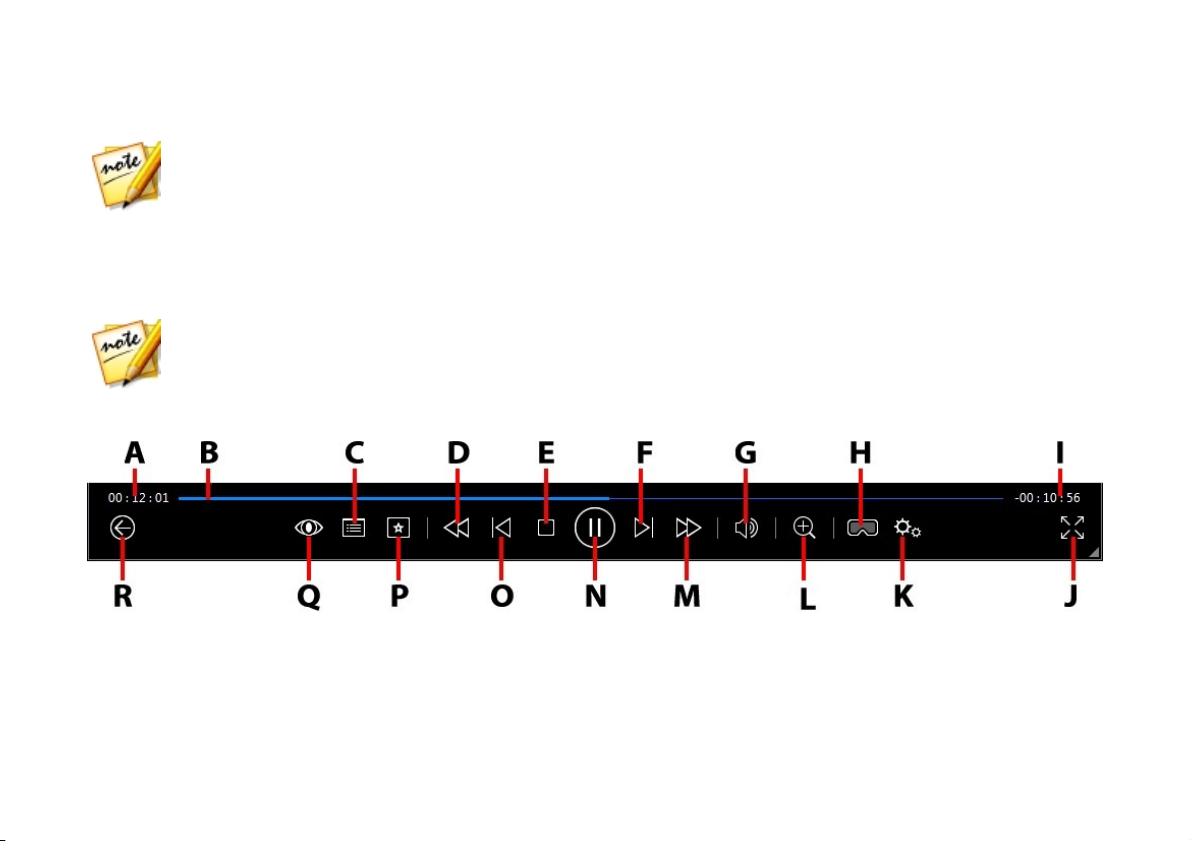
Cyb erLink Media S uite
Remarque : * cette fonction n'est pas disponible dans certaines éditions de CyberLink PowerDVD 17. ** Si votre version de
CyberLink PowerDVD prend en charge la lecture de disques Blu-ray 3D, il peut être nécessaire d’activer la lecture dans Plus
de paramètres de disque Blu-ray.
Remarque : les commandes de lecture suivantes sont pour le mode PC. Pour plus d'informations sur les commandes de
lecture du mode TV, veuillez consulter le fichier d'aide sur le mode TV.
Commandes de lecture des disques de film
Lors de la lecture d'un disque dans la section F ilms B D/DVD de l'onglet Médiathèque, les commandes de lectures s'affichent
comme suit :
18
Page 29
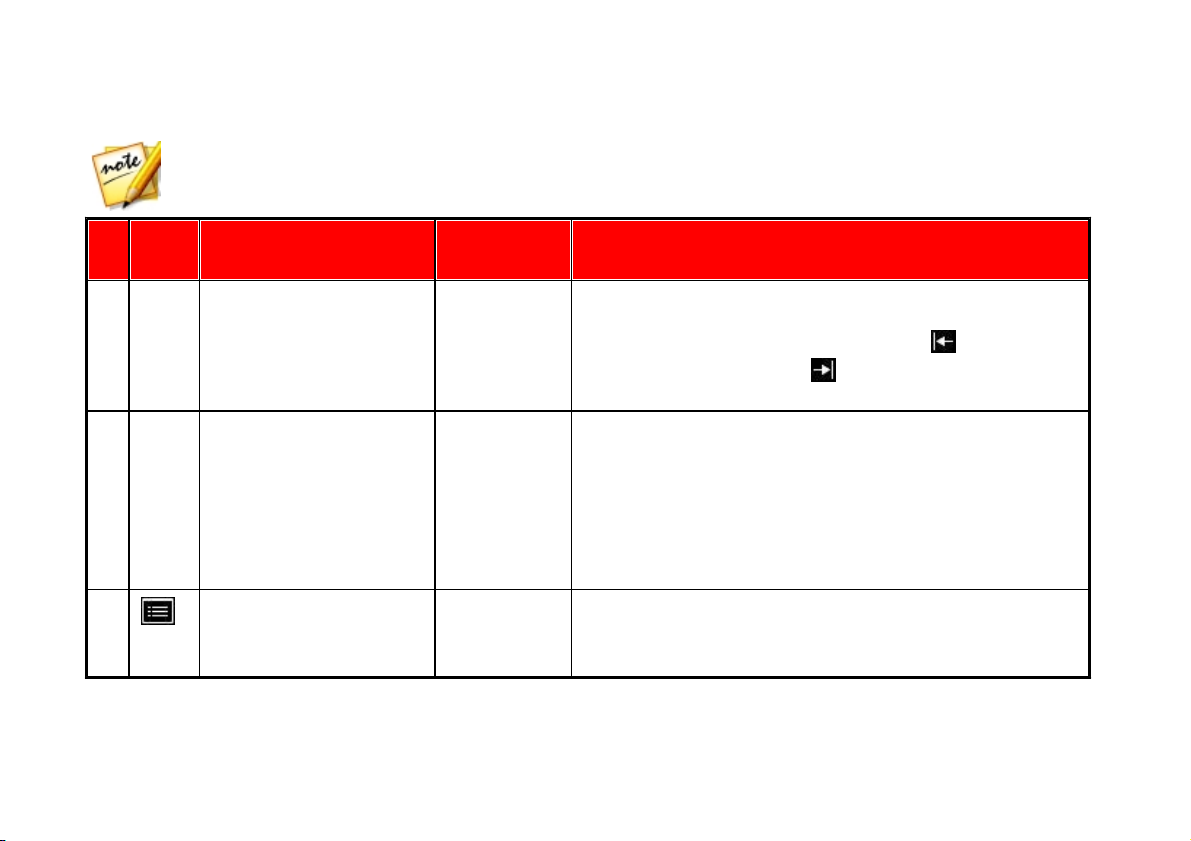
Film
Remarque : le tableau ci-dessous contient la touche de raccourci pour chaque bouton spécifique sur les commandes de
lecture, si disponible. Pour une liste complète de toutes les touches de raccourci dans Pow erDVD et l'action correspondante,
reportez-vous au tableau des touches de raccourci dans le fichier d'aide du programme.
Icône
Bouton
Touche de
raccourcis
Description
A
Durée écoulée
Affiche la durée écoulée pour le film actuel. Passez votre souris
dessus pour faire apparaître deux boutons qui vous permettent
d'avancer et reculer dans le film. Cliquez sur pour un retour
rapide de 8 secondes, ou sur pour une avance de 30
secondes.
B
Curseur de navigation
Affiche la durée de lecture écoulée. Cliquez sur le curseur de
navigation pour atteindre des instants différents dans le film,
ou cliquez et faites le glisser pour utiliser la Recherche
instantanée pour parcourir rapidement et trouver des scènes
en particulier dans votre film. Passez votre souris sur le curseur
pour utiliser les miniatures instantanées pour trouver
rapidement les scènes que vous avez vues précédemment
pendant la lecture du DVD.
C
Accès aux commandes de
menu DVD/Menu
M
Pendant la lecture de DVD, ce bouton permet d'accéder
rapidement aux menus de titre et de la racine du DVD. Pendant
la lecture de disque Blu-ray* le menu contextuel s'affiche ici.
19
Page 30

Cyb erLink Media S uite
contextuel (lecture de Bluray* uniquement)
Cliquez sur ou appuyez sur M sur votre clavier pour
afficher le menu contextuel au-dessus du contenu du disque.
D
Rembobiner/Reculer d'une
image (quand en pause)
[
Pendant la lecture cliquez sur ce bouton pour reculer dans le
contenu et accéder au Navigateur de vitesse de lecture. Quand
la lecture est en pause, utilisez le bouton pour reculer.
E
ArrêtSArrête la lecture du contenu multimédia.
F
Suivant
N
Passe au chapitre suivant sur le disque du film.
G
Muet/Réglage du volume
Q / + et -
Cliquez pour désactiver le son ; cliquez à nouveau pour le
réactiver. Pour régler manuellement le volume, passez votre
souris sur ce bouton puis utilisez le curseur pour augmenter ou
diminuer le volume.
H
Activer la 3D*
Cliquez pour activer la lecture vidéo 3D, et plus encore.
I
Durée du film/Durée
restante
Cliquez pour afficher la durée du film et la durée de lecture
restante.
J
Aller en plein écran
Z
Cliquez pour entrer en mode plein écran.
K
Menu des paramètres de
PowerDVD
Ouvre le menu des paramètres de PowerDVD à partir duquel
vous pouvez accéder aux paramètres du lecteur et aux
20
Page 31

Film
préférences de PowerDVD.
L
Zoom
Ctrl+molette
de la souris**
Passez votre souris sur le bouton, puis utilisez le curseur pour
utiliser le Zoom instantané pour effectuer un zoom numérique
avant ou arrière sur l'image vidéo du DVD (remarque : cette
fonction n'est pas disponible lors de la lecture de disque Bluray). En zoom avant, vous pouvez cliquer et faire glisser sur
l'image vidéo pour afficher des zones différentes de l'image. **
notez que cette touche de raccourci peut être modifiée dans
les paramètres, le comportement peut donc différer.
M
Avance rapide/Avancer
d'une image (quand en
pause)
]
Pendant la lecture cliquez sur ce bouton pour l'avance rapide
dans le contenu et accéder au Navigateur de vitesse de lecture.
Quand la lecture est en pause, utilisez le bouton pour aller
à l'image suivante de la vidéo.
N
Lecture/Pause
Barre d'espace
Lit le contenu multimédia et met la lecture en pause.
O
Précédent
P
Retourne au chapitre précédent sur le disque du film.
P
Menu de lecture
multimédia
Pendant la lecture, ce bouton fournit l’accès au menu des
commandes de lecture.
Q
Effets TrueTheater
Permet d'accéder aux commandes d'effet vidéo TrueTheater.
Voir Effets TrueTheater.
21
Page 32

Cyb erLink Media S uite
R
Revenir à la fenêtre
précédente
Retour arrière
Cliquez pour arrêter la lecture et retourner à la médiathèque.
Restaurer depuis le plein
écran
Z / Échap
Cliquez pour quitter le mode plein écran.
Éjecter le disque
Ctrl+E
Lorsque la lecture est arrêtée, ce bouton est affiché. Cliquez sur
ce bouton pour éjecter le disque du lecteur sélectionné.
Remarque : * cette fonction n'est pas disponible dans certaines éditions de CyberLink Pow erDVD 17.
Fonctions de lecture
Les lignes qui vont suivre concernent les fonctionnalités de lecture qui amélioreront à coup sûr votre expérience de visionnage
de film :
· Améliorations vidéo TrueTheater
· Lecture 3D
· Navigateur de vitesse de lecture
Améliorations vidéo TrueTheater
22
Page 33

Pendant la lecture des disques Blu-ray, DVD, fichiers vidéo et vidéos sur YouTube (y compris les fichiers de film et émissions de
télévision), vous pouvez activer les améliorations vidéo TrueTheater pour optimiser la qualité de lecture.
Cliquez sur le bouton pour ouvrir la fenêtre TrueTheater et afficher les options suivantes :
Amélioration intellig
Sur cet onglet, vous pouvez appliquer toutes les améliorations TrueTheater automatiquement pendant la lecture. CyberLink
PowerDVD ajuste dynamiquement (active ou désactive) les améliorations vidéo TrueTheater pour fournir des performances
optimales, tout en maximisant la qualité de lecture.
Film
23
Page 34

Cyb erLink Media S uite
Remarque : si la résolution vidéo est supérieure à 720p, vous devrez déplacer le curseur de l'amélioration vidéo au-dessus
de 50% pour vo ir des résultats.
· Vidéo : sélectionnez cette option pour activer les améliorations vidéo qui rendent la vidéo meilleure. Faites glisser le curseur
disponible à gauche ou à droite pour ajuster la quantité d'améliorations vidéo TrueTheater appliquée. TrueTheater vidéo
améliore la luminosité, le contraste, et aussi la couleur de la vidéo, ce qui rend plus saturée et éclatante. TrueTheater
également accentue la vidéo pour la faire paraître plus claire, et augmente la gamme dynamique de la vidéo en HDR, si
votre système et votre périphérique d'affichage le prennent en charge.
· Audio : sélectionnez cette option pour activer les améliorations audio et rendre le son audio meilleur. Faites glisser le
curseur disponible à gauche ou à droite pour ajuster la quantité d'améliorations audio TrueTheater appliquée. TrueTheater
Audio amplifie le volume, augmentant les basses et le dialogue, pour fournir une expérience de visionnement média plus
immersive.
Amélioration avancée
Sélectionnez cet onglet pour activer manuellement et définir la quantité d'améliorations de TrueTheater appliquées à la vidéo
comme suit :
Vidéo
Sélectionnez l'option Vidéo pour activer les améliorations vidéo TrueTheater suivantes :
24
Page 35

Film
Remarque : * cette fonction n'est disponible qu'en mode plein écran sur les systèmes prenant en charge HDR. TrueTheater
HDR ne peut pas être appliqué à la vidéo HDR et n'est pas disponible sur la vidéo 3D ou la vidéo étant lue sur un autre
appareil. Cette fonction n'est pas disponible dans certaines éditions de CyberLink PowerDVD 17.
· TrueTheater HD : sélectionnez cette option pour transformer la vidéo d’origine en version haute définition plus nette et
sans artefact. TrueTheater HD est capable de transformer une vidéo 480p en 1080p. Utilisez la glissière pour régler la netteté
au mieux par rapport à votre configuration.
· TrueTheater Lighting (CyberLink Eagle Vision 2) : est une technologie d’amélioration vidéo développée par CyberLink, qui
permet de détecter le contenu vidéo et d’ajuster en temps réel la luminosité et le contraste de façon à vous éviter d’avoir à
modifier les paramètres vidéo lorsque vous regardez une vidéo présentant des scènes trop lumineuses ou trop sombres.
Utilisez le curseur de niveau pour régler l’effet TrueTheater Lighting.
· TrueTheater Color : sélectionnez cette option pour ajuster de manière en temps réel la saturation des couleurs dans la
vidéo. Utilisez le curseur de niveau pour rendre plus vives les couleurs des vidéos sans altérer les tons de la peau.
· TrueTheater HDR *: Si votre processeur graphique et votre périphérique d'affichage prennent en charge HDR (High Dynamic
Range), sélectionnez cette option pour augmenter la plage dynamique des vidéos vers HDR.
· TrueTheater Motion : sélectionnez cette option pour activer le suréchantillonage du débit d’images, de 24 ips à 60 ips, pour
rendre les scènes en panoramique, particulièrement dans les films d’action, plus fluides. TrueTheater Motion peut améliorer
le débit d'images d'un contenu vidéo à 60 ou 72 ips selon les capacités de votre affichage.
· TrueTheater Noise R eduction : sélectionnez cette option pour réduire la quantité de bruit vidéo lors de la lecture des fichiers
vidéo dans CyberLink PowerDVD, y compris le bruis de signal TV et ISO élevé. Une fois activé, faites glisser le curseur pour
augmenter ou diminuer le niveau de réduction du bruit sur la vidéo.
25
Page 36

Cyb erLink Media S uite
Remarque : cette fonction n’est pas disponible pour la lecture des disques.
Remarque : cette fonction n’est pas disponible pour la lecture des disques.
· TrueTheater Stabilizer : sélectionnez cette option pour utiliser la technologie de compensation matérielle du mouvement
lors de la lecture des fichiers vidéo qui sont tremblotants. Cette fonction est idéale pour utilisation avec les fichiers pris sans
trépied ou enregistrés en mouvement.
Audio
Sélectionnez l'option Audio pour activer les améliorations audio TrueTheater. Faites glisser le curseur disponible à gauche ou à
droite pour ajuster la quantité appliquée. TrueTheater Audio amplifie le volume du film, augmentant les basses et le dialogue du
film, pour fournir une expérience de visionnement média plus immersive
Lecture 3D
CyberLink PowerDVD permet la lecture de disques Blu-ray*, de DVD et de fichiers vidéo 3D* et de vidéos YouTube 3D, et
également l'affichage de photos 3D aux formats JPS, MPO et en côte à côte en 3D. CyberLink PowerDVD peut également
convertir tout fichier vidéo, DVD, disque Blu-ray**, vidéo YouTube 2D classique et photo en 3D en utilisant TrueTheater 3D*.
26
Page 37

Film
Remarque : * cette fonction n'est pas disponible dans certaines éditions de CyberLink Pow erDVD 17.
Remarque : ** si votre édition de CyberLink PowerDVD prend en charge la lecture de disques Blu-ray 3D, il peut être
nécessaire d'activer la lecture dans les paramètres.
Avertissement concernant la lecture 3D : si vous éprouvez des maux de tête, des étourdissements, des nausées, une vision floue
ou autres symptômes lorsque vous regardez le contenu vidéo 3D, il est fortement recommandé d'arrêter la lecture
immédiatement et de consulter votre médecin.
Activation de la lecture 3D
Pour activer la lecture 3D*, sélectionnez simplement le bouton sur les commandes de lecture, puis sélectionnez l'option
Lire le contenu m ultimédia 3D en 3D. Cela active automatiquement la lecture 3D pour tout le contenu multimédia 3D (disque Bluray ou DVD 3D**, fichier vidéo 3D, photos 3D), et CyberLink PowerDVD lira automatiquement le contenu multimédia 3D en 3D au
démarrage de la lecture.
Si vous voulez également convertir* votre contenu multimédia 2D et le lire en 3D, vous pouvez le faire en sélectionnant l'option
Convertissez le contenu multimédia 2D en 3D dans Préférences d'affichage 3D - Général. Une fois activé, tous le contenu
multimédia 2D (disques Blu-ray 2D, DVD, fichiers vidéo, vidéos YouTube, photos) est converti en 3D à l'aide de TrueTheater 3D au
démarrage de la lecture.
27
Page 38

Cyb erLink Media S uite
Remarque : Pour désactiver la lecture 3D, désélectionnez simplement les options mentionnées ci-dessus.
Remarque : * cette fonction n'est pas disponible dans certaines éditions de CyberLink Pow erDVD 17. Notez qu'un certain
nombre de fonctions sont désactivées pendant la lecture 3D.
Remarque : vous pouv ez également accéder à ce panneau en cliquant-droit au-dessus ou en dessous des commandes du
lecteur.
Si vous devez ajuster votre configuration d'affichage 3D ou les préférences de lecture, cliquez sur sur les commandes de
lecture puis sélectionnez Plus de préférences 3D.
Navigateur de vitesse de lecture
Lorsque vous désirez rembobiner ou effectuer une avance rapide dans le contenu des disques de films ou de fichiers de films, ou
lors de la lecture de fichiers vidéo, vous pouvez cliquer sur le bouton ou pour accéder au Navigateur de vitesse de
lecture pour un contrôle plus facile.
28
Page 39

Film
Remarque : les information ci-dessous sont celles de la navigation et la lecture de fichiers vidéo en mode PC. Pour plus
d'informations sur la lecture en Mode TV, veuillez consulter le fichier d'aide du Mode TV.
Faites glisser le curseur bleu à gauche pour augmenter la vitesse de rembobinage jusqu'à 16 fois la vitesse de lecture normale, ou
vers la droite pour augmenter la vitesse d'avance jusqu'à 32 fois. Vous pouvez également cliquer sur pour un retour rapide
de 8 secondes, ou sur pour une avance de 30 secondes.
Appuyez sur la barre d'espace de votre clavier pour fermer le panneau de commande et reprendre la lecture normale.
Parcourir et lire des films dans la filmothèque
Sélectionnez la fonction Parcourir et lire des films dans la filmothèque dans le m enu Film de CyberLink PowerStarter pour lancer
CyberLink PowerDVD.
29
Page 40

Cyb erLink Media S uite
Remarque : utilisez le curseur de zoom sur les commandes de lecture pour utiliser Échelle instantanée et redimensionner
de manière dynamique la jaquette du film à une taille souhaitée. Si vous ne voyez pas les derniers fichiers de film dans la
médiathèque, cliquez simplement sur pour actualiser.
Dans la Cinémathèque vous pouvez parcourir et lire les fichiers vidéo dans votre bibliothèque de films personnelle. Les fichiers de
film sont des dossiers DVD/disque Blu-ray* et fichiers vidéo individuels (fichiers de film que vous avez enregistrés avec un
magnétoscope numérique) qui sont sur le disque dur de votre ordinateur.
Parcourir des films dans la cinémathèque
Quand vous parcourez les fichiers de film dans la section Cinémathèque de l'onglet Films/TV de la médiathèque, vous pouvez
afficher la jaquette du film, des informations de classement, et plus encore. Cliquez sur la flèche vers le bas en haut à droite de la
fenêtre pour filtrer les films selon les 10 films lus récemm ent ou Films pas encore r egardés si nécessaire.
Lorsque vous parcourez la bibliothèque, notez les icônes à côté de chacun des fichiers de films. Leurs significations sont les
suivantes :
· - indique que le film n'a pas encore été regardé.
· - indique que le film a été en partie regardé, mais pas jusqu'à à la fin.
· - indique que le film a déjà été regardé.
Si un fichier de films n'affiche pas la jaquette, vous pouvez insérer un fichier d'image (au format JPG ou PNG) dans le dossier du
fichier du film et le nommer « folder » pour l'utiliser comme jaquette. Vous pouvez également cliquer avec le bouton droit de la
30
Page 41

Film
Remarque : si la jaquette pour un fichier de film dans la bibliothèque est incorrecte, vous pouvez cliquer-droit dessus et
sélectionnez Masquer les infos en ligne pour la supprimer et les informations connexes du film.
Remarque : * cette fonction n'est pas disponible dans certaines éditions de CyberLink PowerDVD 17.
souris sur les fichiers du film, puis sélectionner Définir jaquette. Dans la boîte de dialogue Sélectionner l'image, accédez à l'image
et sélectionnez-la sur le disque dur de votre ordinateur pour l'utiliser comme jaquette.
Cliquez avec le bouton droit de la souris sur la miniature d'un fichier de film dans la fenêtre multimédia, puis sélectionnez
Localiser sur le disque pour afficher le dossier où se trouve le fichier dans l'explorateur Windows. Si vous souhaitez supprimer un
fichier de film de la médiathèque (et du disque dur de votre ordinateur), il suffit de cliquer-droit dessus et de sélectionner
Supprimer du disque.
Formats de fichiers de film pris en charge
Dans CyberLink PowerDVD, vous pouvez lire des fichiers de films dans les formats suivants :
Form ats de fichiers de film : 264, 265*, 26L, 3G2, 3GP, 3GP2, 3GPP, ASF, AVC, AVI, BSF*, DIV, DIVX*, DVR-MS, FLV, H264, H265*,
HEVC*, JSV, JVT, M1V, M2P, M2T, M2TS, M2V, M4V, MK3D*, MKV, MOD, MOV, MP4, MP4V, MPE, MPEG, MPG, MPV, MTS, MVC*, QT,
TOD, TP, TPD, TRP, TS, TTS, VC1*, VOB, VRO, WM, WMV, WTV.
31
Page 42

Cyb erLink Media S uite
Remarque : voir Commandes de lecture vidéo pour une liste et la description des commandes et fonctions de lecture
disponibles pendant la lecture d'un film.
Lecture de fichiers de film dans PowerDVD
Vous pouvez lire les fichiers de film d'une des manières suivantes :
· Faites glisser un fichier de film directement sur l'interface utilisateur de CyberLink PowerDVD ou sur l'icône du bureau de
PowerDVD.
· Pour lire un fichier de film dans votre médiathèque, cliquez sur Films/TV dans le panneau média, puis sur .
Naviguez jusqu'au dossier qui contient vos fichiers vidéo, puis double-cliquez sur un fichier vidéo pour commencer la
lecture.
· Pour lire un fichier de film sur votre disque dur, cliquez sur l'onglet Poste de travail dans le panneau média, puis naviguez
jusqu'au dossier qui contient vos fichiers de film. Double-cliquez sur un fichier de film pour commencer la lecture.
· Si CyberLink PowerDVD est configuré comme lecteur par défaut pour un type de fichier vidéo présent sur votre ordinateur,
il vous suffit de double-cliquer sur un fichier de l'explorateur Windows pour le lire.
32
Page 43

Lire un dossier film
Remarque : les information ci-dessous sont celles de la lecture de dossiers de films en mode PC. Pour plus d'informations
sur la lecture en Mode TV, veuillez consulter le fichier d'aide du Mode TV.
Remarque : * cette fonction n'est pas disponible dans certaines éditions de CyberLink PowerDVD 17.
Vous pouvez également lire tous les dossiers de disque Blu-ray non protégés et DVD* qui sont sur le disque dur votre ordinateur.
Pour lire un dossier de film, procédez comme suit:
1. Sélectionnez la fonction Lire un dossier film dans le menu Film pour lancer CyberLink PowerDVD.
2. Cliquez sur Films/TV dans le panneau média, puis .
3. Cliquez sur le bouton sur les commandes de lecture, puis recherchez et sélectionnez le dossier de film.
4. Cliquez sur OK et le bouton de lecture pour commencer la lecture.
Film
33
Page 44

Cyb erLink Media S uite
Infos en ligne sur le film
Si vous souhaitez parcourir les dernières informations de films disponibles sur Internet, sélectionnez l'option I nfos en ligne sur le
film dans le menu Film de CyberLink PowerStarter pour accéder au site Web de MoovieLive. Vous pouvez y consulter des
informations relatives aux derniers films sortis, savoir quels sont les films les mieux notés et ceux qui sont le plus regardés par les
utilisateurs de CyberLink PowerDVD. Vous pouvez également lire des critiques de films, regarder des bandes-annonces, lire des
biographies de vos acteurs favoris et plus encore.
34
Page 45

Vidéo
Remarque : pour obtenir une description plus détaillée de ces programmes et de leurs fonctions, veuillez consulter le
fichier d'aide du produit.
Remarque : les information ci-dessous sont celles de la navigation et la lecture de fichiers vidéo en mode PC. Pour plus
d'informations sur la lecture en Mode TV, veuillez consulter le fichier d'aide du Mode TV.
Chapitre 3:
Vidéo
Les fonctions vidéo de CyberLink Media Suite vous permettent de lire des fichiers vidéo dans CyberLink PowerDVD, d'éditer vos
vidéos dans CyberLink PowerDirector, de produire des disques de film à l'aide de CyberLink PowerProducer, et bien plus encore.
Vous pouvez également convertir des vidéos dans d'autres formats de fichier avec CyberLink MediaEspresso ou utiliser CyberLink
MediaShow pour organiser, améliorer et partager toutes vos vidéos.
Lire des fichiers vidéo
Pour lire des fichiers vidéo dans CyberLink PowerDVD, sélectionnez la fonction Lire des fichiers v idéo dans le menu Vidéo de
CyberLink PowerStarter. La fenêtre principale de CyberLink PowerDVD s'affiche.
Vous pouvez lire les fichiers vidéo d'une des manières suivantes :
35
Page 46

Cyb erLink Media S uite
Remarque : pour une description détaillée de toute s les fonctionnalités de lecture disponibles dans CyberLink PowerDVD,
appuyez la touche F1 de votre clavier dans la fenêtre du programme pou r ouvrir le fichier d'aide.
Remarque : pour une liste des commandes de lecture disponibles, voir Commandes de lecture vidéo. Pour plus
d'informations sur certaines des fonctionnalités de lecture qui sont disponibles pendant la lecture des fichiers vidéo, vo ir
Fonctions de lecture.
· Faites glisser un fichier vidéo directement sur l'interface utilisateur de CyberLink PowerDVD ou sur l'icône du bureau de
PowerDVD.
· Pour lire un fichier vidéo dans votre médiathèque, sélectionnez Vidéos dans le panneau média, puis naviguez jusqu'au
dossier qui contient vos vidéos. Double-cliquez sur un fichier vidéo pour commencer la lecture.
· Pour lire un fichier vidéo sur votre disque dur, cliquez sur l'onglet Poste de travail dans le panneau média, puis naviguez
jusqu'au dossier qui contient votre fichier vidéo. Double-cliquez sur un fichier vidéo pour commencer la lecture.
· Si CyberLink PowerDVD est défini comme lecteur par défaut pour un fichier vidéo sur votre ordinateur, vous pouvez aussi
double-cliquer sur un fichier dans l'Explorateur Windows pour pouvoir le lire.
Formats de fichiers vidéo pris en charge
Dans CyberLink PowerDVD, vous pouvez lire des vidéos aux formats de fichier suivants :
Form ats vidéo : 264, 265*, 26L, 3G2, 3GP, 3GP2, 3GPP, ASF, AVC, AVI, BSF*, DIV, DIVX*, DVR-MS, FLV, H264, H265*, HEVC*, JSV, JVT,
M1V, M2P, M2T, M2TS, M2V, M4V, MK3D*, MKV, MOD, MOV, MP4, MP4V, MPE, MPEG, MPG, MPV, MTS, MVC*, QT, TOD, TP, TPD,
TRP, TS, TTS, VC1*, VOB, VRO, WM, WMV, WTV.
36
Page 47

Remarque : * cette fonction n'est pas disponible dans certaines éditions de CyberLink PowerDVD 17.
Commandes de lecture vidéo
Remarque : le tableau ci-dessous contient la touche de raccourci pour chaque bouton spécifique sur les commandes de
lecture, si disponible. Pour une liste complète de toutes les touches de raccourci dans Pow erDVD et l'action correspondante,
reportez-vous au tableau des touches de raccourci dans le fichier d'aide du programme.
Icône
Bouton
Touche de
raccourcis
Description
Lors de la lecture d'un fichier vidéo dans la section Vidéos de l'onglet Médiathèque, ou un fichier vidéo dans la section
Cinémathèque, les commandes de lectures s'affichent comme suit :
Vidéo
37
Page 48

Cyb erLink Media S uite
A
Durée écoulée
Affiche la durée écoulée pour la vidéo actuelle. Passez votre
souris dessus pour faire apparaître deux boutons qui vous
permettent d'avancer et reculer dans la vidéo. Cliquez sur
pour un retour rapide de 8 secondes, ou sur pour une
avance de 30 secondes.
B
Curseur de navigation
Affiche la durée de lecture écoulée. Cliquez sur le curseur de
navigation pour atteindre des instants différents dans la vidéo,
ou cliquez et faites le glisser pour utiliser la Recherche
instantanée pour parcourir rapidement et trouver des scènes en
particulier dans votre vidéo. Passez votre souris sur le curseur
pour utiliser l'aperçu instantané pour trouver rapidement les
scènes que vous avez vues précédemment pendant la lecture
du fichier de film.
C
Menu de lecture
multimédia
Pendant la lecture, ce bouton fournit l’accès au menu des
commandes de lecture.
D
Précédent
P
Retourne au fichier vidéo précédent dans la liste de lecture ou
le dossier.
E
Lecture/Pause
Barre d'espace
Lit le contenu multimédia et met la lecture en pause.
38
Page 49

Vidéo
F
Avance rapide/Avancer
d'une image (quand en
pause)
]
Pendant la lecture cliquez sur ce bouton pour l'avance rapide
dans le contenu et accéder au Navigateur de vitesse de lecture.
Quand la lecture est en pause, utilisez le bouton pour aller
à l'image suivante de la vidéo.
G
Zoom
Ctrl+molette
de la souris**
Passez votre souris sur le bouton, puis utilisez le curseur pour
utiliser le Zoom instantané et effectuer un zoom numérique
avant et arrière sur l'image vidéo. En zoom avant, vous pouvez
cliquer et faire glisser sur l'image vidéo pour afficher des zones
différentes de l'image. ** notez que cette touche de raccourci
peut être modifiée dans les paramètres, le comportement peut
donc différer.
H
Menu des paramètres de
PowerDVD
Ouvre le menu des paramètres de PowerDVD à partir duquel
vous pouvez accéder aux paramètres du lecteur et aux
préférences de PowerDVD.
I
Durée de la vidéo/Durée
restante
Cliquez pour afficher la durée du film et la durée de lecture
restante.
J
Plein écran
Z
Cliquez pour entrer en mode plein écran.
K
Lire sur
Sélectionnez un fichier de film, une émission de télévision ou
un clip vidéo dans la médiathèque, puis cliquez sur ce bouton
pour le lire sur un autre appareil ou affichage.
39
Page 50

Cyb erLink Media S uite
L
Accéder au mode VR/
Activer 3D*
Cliquez pour activer la lecture vidéo 3D, et plus encore.
M
Muet/Réglage du volume
Q / + et -
Cliquez pour désactiver le son ou pour le réactiver. Pour régler
manuellement le volume, passez votre souris sur ce bouton
puis utilisez le curseur pour augmenter ou diminuer le volume.
N
Suivant
N
Passe au fichier vidéo suivant dans la liste de lecture ou le
dossier.
O
ArrêtSArrête la lecture du contenu multimédia.
P
Rembobiner/Reculer d'une
image (quand en pause)
[
Pendant la lecture cliquez sur ce bouton pour reculer dans le
contenu et accéder au Navigateur de vitesse de lecture. Quand
la lecture est en pause, utilisez le bouton pour reculer.
Remarque : cette fonction n'est pas disponible pour certains
formats de fichier vidéo.
Q
Effets TrueTheater
Permet d'accéder aux commandes d'effet vidéo TrueTheater.
Voir Effets TrueTheater.
R
Revenir à la fenêtre
précédente
Retour arrière
Cliquez pour arrêter la lecture et retourner à la médiathèque.
Rotation droite
Ctrl+.
Lors de la lecture ou de la navigation des fichiers vidéo dans la
section Vidéos de la médiathèque, cliquez pour faire pivoter la
vidéo actuelle de 90 degrés dans le sens horaire. Remarque :
40
Page 51

Vidéo
cette fonction n'est pas prise en charge sur les vidéos avec une
résolution supérieure à 3300 x 1900, ou lorsque l'affichage de
sortie est supérieur à 3300 x 1900.
Restaurer depuis le plein
écran
Z / Échap
Cliquez pour quitter le mode plein écran.
Partager
Lorsque vous parcourez des fichiers vidéo de la section Vidéos
de la médiathèque, cliquez sur ce bouton pour partager la
vidéo sur Facebook, YouTube ou Vimeo.
Remarque : * cette fonction n'est pas disponible dans certaines éditions de CyberLink Pow erDVD 17.
Édition vidéo avancée
Utilisez CyberLink PowerDirector pour éditer tous vos fichiers vidéos et les transformer en chef d’œuvres à l’aspect professionnel.
Pour éditer vos vidéos dans CyberLink PowerDirector, procédez comme suit :
1. Sélectionnez la fonction Édition vidéo avancée dans le menu Vidéo de CyberLink PowerStarter.
2. Si nécessaire, sélectionnez l'option É diteur de fonction complet pour ouvrir CyberLink PowerDirector dans la fenêtre
d'édition.
41
Page 52

Cyb erLink Media S uite
Remarque : vous pouvez également faire glisser des médias et les déposer dans la fenêtre de CyberLink PowerDirector pour
les importer dans le programme.
Remarque : pour une description détaillée sur la manière d'éditer les vidéos dans CyberLink PowerDirector, appuyez sur la
touche F1 de votre clavier lorsque vous êtes dans la fenêtre d'édition pour ouvrir le fichier d'aide.
3. Cliquez sur et sélectionnez l'une des options suivantes :
· Im porter des fichiers média : importer les fichiers média individuellement.
· Im porter un dossier média : importer l'intégralité d'un dossier qui contient les fichiers média que vous souhaitez utiliser
dans votre projet actuel.
4. Éditez votre film. Si nécessaire, vous pouvez télécharger du contenu multimédia supplémentaire depuis Flickr et Freesound
pour l'inclure dans votre production vidéo, et des effets et titres personnalisés depuis DirectorZone.
Organiser les vidéos
Vous pouvez importer toutes vos vidéos dans la bibliothèque CyberLink MediaShow et utiliser le programme pour les organiser et
les préparer pour édition, graver et transfert sur Internet, et plus encore.
Pour importer et organiser vos vidéos à l'aide de CyberLink MediaShow, sélectionnez la fonction Organiser les vidéos dans le
menu Vidéo de CyberLink PowerStarter. La fenêtre principale de CyberLink MediaShow s'affiche.
42
Page 53

Vidéo
Gérer les vidéos
Lorsque vous affichez des vignettes de vidéos dans la bibliothèque multimédia, plusieurs options de gestion sont disponibles.
Double-cliquez sur un dossier/tag/album etc. dans la bibliothèque multimédia pour afficher toutes les vidéos qui s'y trouvent.
Ajouter et éditer des tags
Vous pouvez ajouter des tags mots clés de recherche sur vos vidéos de la bibliothèque multimédia. Les tags vous permettent de
trouver plus rapidement des vidéos spécifiques dans la bibliothèque, et sont utiles lorsque vous transférez du contenu sur
YouTube, étant donné que les utilisateurs se servent de tags mots clés pour trouver le contenu multimédia qui les intéresse.
43
Page 54

Cyb erLink Media S uite
Remarque : vous pouvez ajouter rapidement des tags mots clés à certains fichiers vidéo, ou à des albums médias entiers,
par simple glisser-déposer dans la section Tags de la barre latérale de la bibliothèque.
Ajouter des tags
Pour ajouter des tags mots clés à un fichier vidéo de la bibliothèque, il vous suffit d'effectuer un clic droit sur le fichier puis de
sélectionner Ajouter un tag. Vous pouvez également sélectionner certains fichiers vidéo ou un album média dans la bibliothèque
puis sélectionner Éditer > T ag en haut de la fenêtre Médias. Dans le menu contextuel qui s'affiche, sélectionnez le tag mot clé que
vous voulez ajouter. Répétez le processus pour ajouter autant de tags mots clés que vous le souhaitez.
Vous pouvez également ajouter de nouveaux tags mots clés.
Ajouter de nouveaux tags
Si vous voulez ajouter un nouveau tag mot clé à la bibliothèque afin qu'il soit disponible dans le menu contextuel, procédez
comme suit :
1. Faites un clic droit sur un fichier vidéo de la bibliothèque puis sélectionnez Ajouter un tag.
2. Saisissez le nom du nouveau tag dans le champ fourni dans la fenêtre Ajouter un tag, puis cliquez sur .
3. Sélectionnez Terminé. Le tag est ajouté et appliqué au fichier vidéo sélectionné.
Création et gestion d'Albums
44
Page 55

Vidéo
Vous pouvez créer de nouveaux albums ou placez vos vidéos dans des albums existants, ce qui vous permet d’organiser vos
vidéos et de le préparer pour des diaporamas, des disques de film, etc.
Ajouter des vidéos à des albums
Vous pouvez organiser vos vidéos en albums, qui seront ensuite plus faciles à utiliser dans des diaporamas, projets de film, etc.
Pour ajouter des vidéos à cet album, il vous suffit de faire un clic droit sur le fichier puis de sélectionner Aj outer à l'album. Dans
le menu contextuel qui s'affiche, sélectionnez l'un des albums suivants :
· Média favori : sélectionnez pour ajouter le fichier vidéo à votre album multimédia favori. Vous pouvez également ajouter
des vidéos à cet album en sélectionnant le bouton lorsque vous lisez le contenu multimédia.
· Créer un nouvel album : sélectionnez pour créer un nouvel album dans la bibliothèque multimédia et ajouter les vidéos
sélectionnées à celui-ci.
· Albums personnalisés : les albums personnalisés que vous créez sont dans ce menu contextuel. Il vous suffit de
sélectionner d'ajouter la vidéo à l'album.
Répétez l'opération ci-dessus pour ajouter autant de vidéos à l'album que vous le souhaitez.
Créer de nouveaux albums
Si vous souhaitez ajouter un nouvel album à la bibliothèque multimédia, procédez comme suit :
45
Page 56

Cyb erLink Media S uite
Remarque : les modifications que vous apportez à un fichier vidéo ne sont pas appliquées au clip source d'origine.
CyberLink MediaShow conserve un journal de vos modifications souhaitées, puis vous demande de produire une nouvelle
version du fichier vidéo lorsque vo us avez terminé l'édition.
1. Sélectionnez Créer un nouvel album dans la section Albums, ou faites un clic droit sur un fichier vidéo de la bibliothèque,
sélectionnez Ajouter à l'album > Créer un nouvel album.
2. Dans la fenêtre Informations de l'album, saisissez les informations comme suit :
· Nom : saisissez le nom de l'album.
· Date : saisissez une date pour l'album, qui peut être soit la date à laquelle le contenu multimédia a été créé, ou la date de
création de l'album.
· Emplacement choisi : si nécessaire, entrez le lieu où le média a été créé.
· Description : ajoutez une description pour l'album, si nécessaire.
3. Sélectionnez OK. L'album personnalisé est enregistré dans la bibliothèque multimédia.
Édition vidéo simple
CyberLink MediaShow offre plusieurs fonctionnalités d’édition, y compris découper les parties non désirées des clips vidéo ou
effectuer de retouches diverses lors de la préparation pour édition, transfert, etc.
Pour corriger et améliorer vos vidéos, procédez comme suit :
46
Page 57

Vidéo
Remarque : vous pouvez facilement annu ler une modification que vous faites sur une vidéo en cliquant dessus avec le
bouton droit de la souris dans la fenêtre de contenu multimédia et en sélectionnant Annuler les modifications. Vous
pouve z également utiliser le Éditer la vidéo - Journal pour ramener des changements à une version spécifique.
Remarque : vous pouvez également sélectionner plusieurs vidéos dans la bibliothèque multimédia, faire un clic droit
dessus, puis sélectionner Éditer pour accéder à la fenêtre Éditer.
1. Sélectionnez la fonction Édition vidéo simple dans le menu Vidéo de CyberLink PowerStarter. La fenêtre principale de
CyberLink MediaShow s'affiche.
2. Sélectionnez toutes les vidéos de la bibliothèque multimédia que vous souhaitez éditer, puis placez-les dans le Volet de
contenu multimédia par glisser-déposer.
3. Sélectionnez le bouton Éditer, puis sélectionnez Éditer le contenu m ultimédia. La fenêtre Éditer s'ouvre.
Lorsque vous avez terminé d'éditer des vidéos, sélectionnez le bouton Aperçu pour les lire, ou Enregistrer pour les enregistrer
dans de nouveaux fichiers vidéo. Sélectionnez le bouton Partager pour les envoyer à des amis ou de la famille, ou les publier sur
un site web de réseau social. Voir Transférer vers des réseaux sociaux pour plus d’informations.
Réalisation de corrections sur une vidéo
CyberLink MediaShow vous fournit plusieurs méthodes de correction courante pour vos vidéos, dont l'ajustement automatique
de la lumière, la correction des vidéos tremblantes et la réduction des bruits audio et vidéo non souhaités.
Dans la fenêtre Éditer, sélectionnez l'onglet pour apporter les corrections suivantes à vos vidéos.
47
Page 58

Cyb erLink Media S uite
· Réparer les vidéos tremblantes : sélectionnez cette fonction pour corriger automatiquement une séquence vidéo qui
contient des moments où la caméra tremble.
· Réparation automatique de la lumière : sélectionnez cette option pour corriger automatiquement la lumière dans la vidéo.
· Réduire le bruit vidéo : sélectionnez de supprimer les artefacts inhérents à l'image d'un clip vidéo.
· Réduire le bruit audio : utilisez cette option pour filtrer le bruit de fond de la piste audio. Déplacez la languette pour
supprimer plus ou moins de bruit.
Sélectionnez Fermer pour enregistrer les modifications de votre vidéo, puis sur Retourner pour produire et exporter la vidéo
dans un nouveau fichier.
48
Page 59

Réglage fin des vidéos
Utilisez la fonction Réglage fin dans la fenêtre Éditer si vous souhaitez ajuster manuellement la Luminosité, le Contraste, la
Saturation ou la Balance des blancs de vos photos. Sélectionnez l'onglet et utilisez les languettes pour régler les
propriétés de la vidéo comme vous le souhaitez.
Sélectionnez Fermer pour enregistrer les modifications de votre vidéo, puis sur Retourner pour produire et exporter la vidéo
dans un nouveau fichier.
Découper les vidéos
Sélectionnez le bouton Découper dans la fenêtre Éditer si vous voulez découper certaines portions d'un clip vidéo. Suivez les
étapes sur l'interface utilisateur pour marquer les portions d'un clip vidéo que vous voulez conserver ou supprimer.
Sélectionnez Appliquer pour découper le clip vidéo, puis sur Retourner pour produire et exporter la vidéo dans un nouveau
fichier.
Capturer des vidéos
Avec CyberLink YouCam*, vous pouvez capturer instantanément une vidéo webcam en temps réel, enrichie grâce aux effets,
avatars, accessoires, cadres, filtres, particules, déformations ou configurer une scène.
Vidéo
49
Page 60

Cyb erLink Media S uite
Remarque : * fonction en option dans CyberLink Media Suite. Consultez le tableau de versions pour obtenir des
informations détaillées sur la version.
Remarque : CyberLink YouCam prend en charge l'enregistrement de vidéos haute définition (1280×720) si votre webcam est
capable de restituer des vidéos de cette résolution. Consultez Résolution de la capture dans Paramètres Capture et
Instantané pour plus d'informations.
Pour capturer des vidéos avec CyberLink YouCam, sélectionnez la fonction Capturer des vidéos dans le menu Vidéo de CyberLink
PowerStarter. La fenêtre principale de CyberLink YouCam s'affiche.
Pour capturer une vidéo de webcam, assurez-vous que l'option vidéo est sélectionnée dans les commandes de capture.
Capture d’une vidéo avec votre webcam
Pour capturer une vidéo avec votre webcam , faites ceci :
1. Lorsque vous êtes prêt pour commencer la capture vidéo, sélectionnez le bouton des commandes de capture.
2. CyberLink YouCam commence à capturer la vidéo de votre webcam actuelle. Vous pouvez ajouter des effets à la vidéo de
votre webcam.
50
Page 61

Remarque : si nécessaire, vous pouvez sélectionner pour mettre la capture en pause. Sélectionnez à nouve au
pour continuer à capturer depuis la position de pause.
3. Pour arrêter la capture vidéo, cliquez sur le bouton .
Remarque : vous pouvez faire un clic droit sur une vidéo capturée et sélectionner Localiser un fichier sur le disque pour
afficher sa destination d’enregistrement sur votre ordinateur.
Remarque : pour obtenir une description plus détaillée de ce programme et de ses fonctions, veuillez consulter le fichier
d'aide du produit.
4. Lorsque CyberLink YouCam arrête la capture vidéo, votre vidéo est placée dans la zone de contenu capturé, et enregistrée
dans le dossier de capture.
Convertir des vidéos
Grâce à CyberLink MediaEspresso, vous pouvez convertir des vidéos dans des formats compatibles avec une variété de
périphériques portables, consoles de jeux, et plus.
Pour convertir des vidéos, procédez comme suit :
1. Dans le m enu Vidéo de CyberLink PowerStarter, sectionnez Convertir des v idéos. Le programme CyberLink MediaEspresso
s'ouvre.
Vidéo
51
Page 62

Cyb erLink Media S uite
Remarque : vous pouvez sélectionner le bouton Convertir pour convertir un média en utilisant un profil personnalisé que
vous avez créé. Pour une description détaillée de cette fonctionnalité, appuyez sur la touche F1 de votre clavier pour afficher
le fichier d'aide MediaEspresso.
2. Cliquez sur le bouton Im porter le média puis sélectionnez Par fichier pour importer des fichiers vidéo individuels, ou
sélectionnez Par dossier pour importer toutes les vidéos d'un dossier spécifique.
3. Recherchez et sélectionnez tous les fichiers vidéos que vous voulez importer et convertir, puis cliquez sur le bouton Ouvrir.
4. Ensuite, choisissez si vous voulez convertir les vidéos pour l'utiliser sur un T éléphone portable, Lecteur multimédia, ou
Console de jeux.
5. Pour convertir des fichiers vidéo, sélectionnez :
· un profil de format multimédia prédéfini dans le menu déroulant Vidéo. Les profils disponibles dépendent du modèle de
périphérique que vous sélectionnez.
· Ajustement intelligent si vous voulez que CyberLink MediaEspresso sélectionne automatiquement le meilleur format et la
meilleure résolution en fonction de votre source vidéo.
· Plus si vous voulez utiliser un autre profil disponible. Définissez le format vidéo, le format d'affichage, et le format audio à
l'aide des options de profil disponibles. Les profils et options disponibles dépendent du modèle de périphérique que vous
sélectionnez.
6. Si nécessaire, sélectionnez parmi les paramètres de conversion disponible. Reportez-vous à la section Paramètres de
conversion du fichier d'aide de MediaEspresso pour plus d'informations.
7. Cliquez sur OK pour lancer la conversion.
52
Page 63

Vidéo
Remarque : pour une description détaillée sur la manière de personnaliser votre disque dans CyberLink PowerProducer,
appuyez sur la touche F1 de v otre clavier lorsque vous êtes dans la fenêtre du programme po ur ouvrir son fichier d'aide.
Créer un disque film
Vous pouvez prendre les fichiers vidéos sur votre ordinateur et produire un disque de film au CD, DVD ou disque Blu-ray, complet
avec menus élégants, en quelques étapes seulement. dans CyberLink PowerProducer vous pouvez également créer et graver des
disques 3D Blu-ray, AVCHD et des DVD.
Pour produire un disque de film dans CyberLink PowerProducer, procédez comme suit :
1. Sélectionnez la fonction Créer un disque film puis le format du disque que vous souhaitez créer dans le menu Vidéo de
CyberLink PowerStarter. La fenêtre multimédia de sélectionner de CyberLink PowerProducer s'affiche.
2. Sélectionnez le format vidéo du disque. Reportez-vous à la section Sélection de votre média du fichier d'aide CyberLink
PowerProducer pour plus d'informations.
3. Ensuite, capturez une vidéo ou importez des fichiers vidéos dans le programme. Reportez-vous à la section I mportation de
médias dans PowerProducer du fichier d'aide CyberLink PowerProducer pour plus d'informations.
4. Sélectionnez et personnalisez un menu de disque pour votre disque de film. Reportez-vous à la section Personnalisation du
menu de disque du fichier d'aide CyberLink PowerProducer pour plus d'informations.
5. Finalisez votre disque en prévisualisant votre film puis en le gravant sur le disque. Reportez-vous à la section Finaliser votre
disque du fichier d'aide de CyberLink PowerProducer pour plus d'informations.
53
Page 64

Cyb erLink Media S uite
Remarque : * fonction en option dans CyberLink Media Suite. Consultez le tableau de versions pour obtenir des
informations détaillées sur la version.
Enregistrer une vidéo depuis le bureau
L'enregistreur d'écran* vous permet d'enregistrer une vidéo des mouvements de la souris et de l'utilisation de l'ordinateur, ce qui
vous permet de créer des vidéos d'instructions, d'enregistrer des émissions Web et plus encore.
Pour capturer à l'aide de l'enregistreur d'écran, procédez comme suit :
1. Sélectionnez la fonction Enregistrer une vidéo depuis le bureau dans le menu Vidéo de CyberLink PowerStarter. La boîte de
dialogue Enregistreur d'écran s'affiche.
2. Avant la capture, définissez les préférences d'enregistrement de la manière suivante :
54
Page 65

Vidéo
Remarque : si vous choisissez un format qui ne correspond pas à la zone de capture sélectionnée, le fichier vidéo
enregistré résultant comportera des zones noires sur l'image pour remplir les espaces sur l'image de la vidéo.
· Form at d'affichage : indiquez si vous souhaitez que la vidéo enregistrée ait un format d'affichage16:9 ou 4:3.
· Clics de la souris : cliquez sur le point coloré pour définir l'animation de couleur utilisée pour illustrer le fait qu'un clic de
souris a été exécuté pendant l'enregistrement de la vidéo. Sélectionnez l'option si vous ne souhaitez pas que l'animation
apparaisse dans votre vidéo.
· Zone de capture : indiquez si vous souhaitez que l'enregistreur d'écran capture en Plein écran, à l'aide de Verrouiller sur
l'application, ou juste une partie Personnalisée de l'écran. Voir Réglage de la zone de capture pour des informations
détaillées sur les zones de capture disponibles.
· Paramètres : avant l'enregistrement, cliquez sur le bouton Paramètres pour configurer les paramètres de l'enregistreur
d'écran, notamment le format du fichier d'enregistrement, la fréquence d'images et la résolution de la vidéo. Voir
Configuration des paramètres de l'enregistreur d'écran pour plus d'informations.
3. Lorsque vous êtes prêt, cliquez sur le bouton REC pour lancer la capture. L'enregistreur d'écran affiche
un écran de compte à rebours, puis commence l'enregistrement.
4. Lorsque vous avez terminé l'enregistrement de la vidéo, appuyez sur la touche de raccourci (F10 par défaut) que vous avez
spécifiée pour interrompre la capture du bureau (si vous l'avez activée). Si les touches de raccourci ne sont pas activées,
cliquez sur la boîte de dialogue réduite de l'enregistreur d'écran, puis sur le bouton .
55
Page 66

Cyb erLink Media S uite
Remarque : si l'option Importer dans PowerDirector n'est pas activée, la boîte de dialogue de l'enregistreur d'écran
s'affiche après la capture. Cliquez sur le bouton Éditer pour lancer PowerDirector et éditer la vidéo, ou cliquez sur le
bouton REC pour enregistrer une autre vidéo.
Remarque : si vous définissez une zone de capture qui ne correspond pas au format spécifié, le fichier vidéo enregistré
résultant comportera des zones noires dans l'image pour remplir les intervalles sur l'image de la vidéo.
5. Une fois l'enregistrement arrêté, le fichier vidéo est enregistré dans le dossier spécifié dans Paramètres de l'enregistreur
d'écran. Si Importer dans Pow erDirector est activé dans les paramètres, vous êtes directement renvoyé dans la fenêtre
CyberLink PowerDirector et le fichier vidéo est également importé directement dans la bibliothèque multimédia.
Réglage de la zone de capture
Avant d'utiliser l'enregistreur d'écran pour enregistrer une vidéo, veillez à définir la zone de l'écran de votre ordinateur que vous
souhaitez capturer. Les trois options suivantes sont disponibles :
· Plein écran
· Verrouiller sur l'application
· Personnalisé
Plein écran
56
Page 67

Cliquez sur le bouton si vous souhaitez enregistrer la totalité de l'écran de votre ordinateur.
Vidéo
57
Page 68

Cyb erLink Media S uite
Verrouiller sur l'application
Cliquez sur le bouton si vous souhaitez enregistrer dans la fenêtre d'un programme ouvert. Une fois sélectionné,
passez le curseur de la souris sur le programme dans lequel vous souhaitez procéder à l'enregistrement, puis cliquez sur la fenêtre
du programme pour définir la zone de capture. Veuillez noter qu'une ligne pointillée jaune est dessinée autour du programme.
58
Page 69

Cette zone représente la zone de l'écran qui sera capturée pendant l'enregistrement. Si vous déplacez le programme avant que
l'enregistrement ne démarre, l'enregistreur d'écran suit le programme.
Vidéo
59
Page 70

Cyb erLink Media S uite
Toutefois, lorsque vous avez commencé à enregistrer, l'enregistreur de l'écran n'enregistre que la zone de capture actuelle. Si
vous déplacez le programme que vous avez sélectionné hors de la zone de capture en pointillés, l'enregistreur d'écran ne suit pas
la fenêtre du programme une fois que l'enregistrement a démarré.
60
Page 71

Vidéo
Personnalisé
Cliquez sur le bouton et utilisez la souris pour définir manuellement la taille de la zone de capture en cliquant sur la
souris et en la faisant glisser.
61
Page 72

Cyb erLink Media S uite
Vous pouvez redimensionner la zone de capture sélectionnée à tout moment avant de comment l'enregistrement.
62
Page 73

Vidéo
Vous pouvez également sélectionner l'une des dimensions fixes à utiliser comme votre zone de capture personnalisée en cliquant
sur la flèche vers le bas sur le bouton de la zone personnalisée.
63
Page 74

Cyb erLink Media S uite
Vous pouvez même saisir manuellement une dimension en pixels dans les champs fournis à cet effet de la boîte de dialogue de
l'enregistreur d'écran pour configurer votre zone de capture.
64
Page 75

Vidéo
Veuillez noter qu'avant de commencer à enregistrer, vous pouvez déplacer votre zone de capture personnalisée en cliquant sur
les réticules et en les faisant glisser à un nouvel emplacement.
65
Page 76

Cyb erLink Media S uite
Configuration des paramètres de l'enregistreur d'écran
Dans la fenêtre des paramètres de l'enregistreur d'écran, les options disponibles sont les suivantes :
Paramètres du fichier :
· Nom du fichier : saisissez un nom par défaut pour les fichiers vidéo enregistrés.
· Format : sélectionnez le format des fichiers vidéo enregistrés. Vous pouvez choisir parmi les formats de fichier MP4 et WMV.
· Résolution : définissez la résolution vidéo des fichiers vidéo enregistrés. Plus la résolution est importante, plus le fichier
enregistré résultant sera volumineux.
· Fréquence d'images : définissez la fréquence d'images (en images par seconde) du fichier vidéo enregistré. Plus la
fréquence d'image est élevée, plus le fichier enregistré résultant sera volumineux.
· Enregistrer dans : indique le dossier où la vidéo est enregistrée sur votre ordinateur. Pour changer de dossiers, cliquez sur le
bouton et sélectionnez un nouveau dossier.
· Im porter dans Pow erDirector : sélectionnez cette option pour importer des fichiers capturés directement dans la
bibliothèque multimédia après la capture.
66
Page 77

Paramètres audio :
· Voix superposée : sélectionnez l'option Marche si vous avez un microphone raccordé à l'ordinateur et que vous souhaitez
enregistrer une voix pendant l'enregistrement de votre vidéo. Cliquez sur le bouton Configuration pour configurer votre
microphone de la manière suivante : sélectionnez le microphone connecté ou un autre périphérique d'entrée dans le menu
déroulant Périphérique d'entrée. Parlez dans le microphone, puis utilisez les curseurs Volume d'entrée pour définir le
niveau d'enregistrement. Cliquez sur OK pour enregistrer les modifications.
· Son du système : sélectionnez l'option Marche si vous souhaitez enregistrer en boucle le son de la carte son de votre
ordinateur lorsque vous enregistrez. Tous les sons et l'audio du système qui sont lus par l'ordinateur sont inclus dans votre
vidéo.
· Mixer : utilisez le curseur pour mixer les niveaux audio en choisissant de l'augmenter pour le microphone ou pour la carte
de son de votre ordinateur (enregistrement en boucle).
Paramètres de com mande :
· Pause/reprendre : définissez la touche de raccourci pour la mise en pause de l'enregistrement pendant la capture. Cette
touche d'enregistrement est également utilisée pour reprendre un enregistrement en pause.
· Arrêt : définissez la touche de raccourci pour arrêter l'enregistrement.
· Activer les touches de racc ourci : sélectionnez cette option pour activer les touches de raccourci ci-dessus pendant
l'enregistrement. Si cette option n'est pas sélectionnée, vous devez mettre en pause ou arrêter l'enregistrement en cliquant
sur la boîte de dialogue réduite de l'enregistreur d'écran, puis sur les boutons disponibles.
Vidéo
67
Page 78

Cyb erLink Media S uite
Paramètres avancés de l'enregistreur d'écran
Cliquez sur le bouton Avancé pour accéder à la fenêtre Paramètres avancés de l'enregistreur d'écran pour configurer les options
suivantes :
Paramètres de surveillance :
· si vous possédez deux moniteurs raccordés à votre ordinateur et que vous avez étendu votre bureau, indiquez si vous
souhaitez capturer le moniteur principal ou secondaire.
Paramètres des performances :
· Encodage vidéo matériel : si votre ordinateur la prend en charge, activez cette option pour améliorer les performances
d'enregistrement à l'aide de l'encodage matériel.
· Activer le mode de performances élevées : sélectionnez cette option pour désactiver Windows Aero pour des performances
d'enregistrement améliorées (Windows 7/Vista uniquement).
68
Page 79

Modification des paramètres :
· Créer un fichier .mr k lors de l'enregistrement : sélectionnez cette option si vous souhaitez que CyberLink PowerDirector
crée un fichier journal qui enregistre les clics de la souris lorsque vous effectuez une capture à l'aide de l'enregistreur
d'écran. Ces clics de la souris sont indiqués sur la piste des marqueurs du clip lorsque le fichier capturé est ajouté à la ligne
de scénario. Les autres clips multimédias ajoutés à la ligne de scénario seront collés sur ces marqueurs de clip pour vous
aider à synchroniser vos voix superposées sur de la musique, etc., dans votre production vidéo.
Vidéo
69
Page 80

Cyb erLink Media S uite
Remarque : pour obtenir une description plus détaillée de ces programmes et de leurs fonctions, veuillez consulter le
fichier d'aide du produit.
Chapitre 4:
Photo
Les fonctions photo dans CyberLink Media Suite permettent d'organiser, d'améliorer et de partager toutes vos photos en utilisant
CyberLink MediaShow. Avec CyberLink Media Suite, vous pouvez également transformer vos photos en diaporamas et disques de
galerie photo éblouissants, les imprimer dans une variété de formats, créer des diaporamas sur DVD, partagez-les sur des réseaux
sociaux et bien plus.
Lire des photos 2D en mode 3D
Dans CyberLink MediaShow vous pouvez convertir des photos 2D dans la bibliothèque multimédia en photos 3D.
Pour convertir des photos en 3D, procédez comme suit :
1. Sélectionnez la fonction Lire des photos 2D en m ode 3D dans le menu Photo de CyberLink PowerStarter. La fenêtre
principale de CyberLink MediaShow s'affiche.
2. Sélectionnez toutes les photos de la bibliothèque multimédia que vous souhaitez convertir en 3D, puis placez-les dans le
Volet de contenu multimédia par glisser-déposer.
3. Sélectionnez le bouton Créer, puis sélectionnez Photo 2D vers 3D.
70
Page 81

Photo
4. Dans la fenêtre Créer une photo 3D, définissez les options suivantes :
· Nom : saisissez un nom pour les photos 3D nouvellement créées.
· Type : sélectionnez le format du fichier de photo 3D. Actuellement, seul le format MPO est disponible.
· si nécessaire, sélectionnez le bouton pour définir le dossier du disque dur de votre ordinateur sur lequel vous souhaitez
enregistrer les photos converties.
· sélectionnez le type d'utilisation souhaité pour les photos converties (ex. : afficher ou imprimer) .
5. Sélectionnez OK pour convertir les photos 2D en 3D.
Importer et organiser les photos
Dans la fonction photo dans CyberLink Media Suite permettent d'organiser, vous pouvez importer toutes les photos sur votre
ordinateur dans CyberLink MediaShow. Une fois dans le programme, vous pouvez utiliser les fonctions photo de CyberLink
MediaShow, pour les organiser en albums, ajouter des tags de recherche de mots-clés, marquer le visage de personnes et plus
encore.
Pour importer et organiser vos photos à l'aide de CyberLink MediaShow, sélectionnez la fonction Im porter et organiser les photos
dans le menu Photo de CyberLink PowerStarter. La fenêtre principale de CyberLink MediaShow s'affiche.
71
Page 82

Cyb erLink Media S uite
Remarque : vous pouvez aussi tout simplement faire glisser-déposer des photos dans la fenêtre CyberLink MediaShow pour
les importer dans le programme.
Importer les photos
Vous pouvez facilement importer toutes les photos sur votre ordinateur, des disques optiques et des périphériques amovibles
dans le programme CyberLink MediaShow.
Formats pris en charge
CyberLink MediaShow prend en charge les formats de fichiers photo suivants :
Photos : BMP, JPG et PNG.
Form ats photo RAW : CyberLink MediaShow prend également en charge l'importation de la plupart des formats d'appareil photo
RAW.
Form ats photo 3D : MPO.
Importation de photos depuis votre ordinateur
Pour importer des photos de dossiers de votre ordinateur, procédez comme suit :
72
Page 83

Photo
Remarque : si vous souhaitez supprimer un dossier de la liste des dossiers de recherche, sélectionnez-le puis
sélectionnez .
1. Dans la fenêtre CyberLink MediaShow, cliquez sur le bouton dans la bibliothèque multimédia.
2. Cliquez sur le bouton pour ajouter un dossier à la médiathèque. CyberLink MediaShow analyse les dossiers de la liste
chaque fois que le programme est lancé et charge automatiquement tout nouveau contenu photo dans la Bibliothèque.
3. Cliquez sur OK pour enregistrer vos modifications. CyberLink MediaShow importe tous les formats photo pris en charge qui
se trouvent dans les dossiers que vous avez ajoutés dans la liste des dossiers recherchés.
Importation à partir d'un appareil optique/portable
Dans CyberLink MediaShow, vous pouvez importer des photos depuis un lecteur optique (lecteurs CD, DVD, Blu-ray) ou depuis
des appareils portables amovibles comme les téléphones mobiles, disques durs USB, clés USB, et d'autres.
Pour importer depuis un appareil optique/amovible, procédez comme suit :
1. Assurez-vous que l'appareil est connecté (et sous tension si nécessaire) à votre ordinateur, puis sélectionnez le bouton
Importer.
2. Sélectionnez l'appareil à partir duquel vous souhaitez importer dans la liste (lecteur optique, caméra, téléphone mobile,
etc.).
73
Page 84

Cyb erLink Media S uite
3. Dans la fenêtre Importer s'affiche le contenu du disque, appareil, disque dur portable, etc. Par défaut, CyberLink MediaShow
sélectionne chaque vignette multimédia pour l'importer. Décochez toutes les photos que vous ne voulez pas importer dans
la bibliothèque.
4. En bas de la fenêtre Importer, définissez les éléments suivants :
· Chemin : définissez l'emplacement dans lequel sont stockées les photos sur le disque dur de votre ordinateur.
· Nom du dossier : entrez un nom pour le nouveau dossier multimédia ajouté pendant le processus d'importation.
· Supprimer les doublons : sélectionnez Supprimer les doublons pour que CyberLink MediaShow ignore les photos qui ont
été précédemment importées dans la bibliothèque.
· Supprimer les fichiers du périphérique/de la carte source après l'importation : sélectionnez cette option si vous voulez que
CyberLink MediaShow supprime les photos de l'appareil portable après les avoir importées.
5. Sélectionnez Im porter la sélection pour importer toutes les photos sélectionnées dans la bibliothèque et dans le dossier
spécifié sur votre ordinateur.
Organiser les photos
Lorsque vous affichez des vignettes de photos dans la bibliothèque multimédia, plusieurs options de gestion sont disponibles.
Double-cliquez sur un dossier/tag/album etc. dans la bibliothèque multimédia pour afficher toutes les photos qui s'y trouvent.
Ajouter et éditer des tags
74
Page 85

Photo
Remarque : vous pouvez ajouter rapidement des tags mots clés à certaines photos ou à des albums médias entiers, par
simple glisser-déposer dans la section Tags de la barre latérale de la bibliothèque.
Vous pouvez ajouter des tags mots clés de recherche sur vos photos de la bibliothèque multimédia. Les tags vous permettent de
trouver plus rapidement des photos spécifiques dans la bibliothèque, et sont utiles lorsque vous transférez du contenu sur Flickr,
étant donné que les utilisateurs se servent de tags mots clés pour trouver le contenu multimédia qui les intéresse.
Ajouter des tags
Pour ajouter des tags mots clés à une photo de la bibliothèque, il vous suffit d'effectuer un clic droit sur le fichier puis de
sélectionner Ajouter un tag. Vous pouvez également sélectionner des photos ou un album média dans la bibliothèque puis
sélectionner É diter > Tag en haut de la fenêtre Médias. Dans le menu contextuel qui s'affiche, sélectionnez le tag mot clé que
vous voulez ajouter. Répétez le processus pour ajouter autant de tags mots clés que vous le souhaitez.
Vous pouvez également ajouter de nouveaux tags mots clés.
Ajouter de nouveaux tags
Si vous voulez ajouter un nouveau tag mot clé à la bibliothèque afin qu'il soit disponible dans le menu contextuel, procédez
comme suit :
1. Faites un clic droit sur une photo de la bibliothèque puis sélectionnez Ajouter un tag.
2. Saisissez le nom du nouveau tag dans le champ fourni dans la fenêtre Ajouter un tag, puis cliquez sur .
3. Sélectionnez Terminé. Le tag est ajouté et appliqué à la photo sélectionnée.
75
Page 86

Cyb erLink Media S uite
Remarque : vous pouvez marquer rapidement tous les visages de certaines photos, ou dans des albums photo complets,
par glisser-déposer dans la section Visages de la barre latérale de la bibliothèque.
Remarque : vous pouvez également sélectionner certaines photo ou un album photo complet dans la bibliothèque puis
sélectionner Éditer > Marquer des visages en haut de la fenêtre Médias.
Marquer des visages
Vous pouvez marquer les visages manuellement sur vos photos de la bibliothèque multimédia ou demander à CyberLink
MediaShow de détecter automatiquement les visages et de les marquer pour vous. Une fois les visages marqués, les photos sont
ensuite classées dans la section Visages de la bibliothèque multimédia, puis incluses sur Facebook si vous avez choisi de les
partager sur ce site web de réseau social.
Marquer des visages automatiquement
CyberLink MediaShow utilise la reconnaissance faciale pour détecter automatiquement des visages et les marquer sur vos
photos. Pour que CyberLink MediaShow recherche automatiquement des visages dans un groupe de photos, procédez comme
suit :
1. Sélectionnez la section Visages dans la barre latérale de la bibliothèque multimédia.
2. Sélectionnez le bouton Marquer des v isages.
76
Page 87

3. Sélectionnez les photos dont vous souhaitez marquer les visages comme suit :
Remarque : sélectionnez M arquer les visages des photos du volet de contenu multimédia si vous souhaitez
uniquement que le programme recherche dans les photos se trouvant dans le volet de contenu multimédia.
Remarque : si la carte graphique de votre ordinateur prend en charge la technologie CUDA ou DirectX 11, et s'il y a
suffisamment de ressources disponibles, sélectionnez Activer l'accélération matérielle pour réduire la durée
nécessaire à l'analyse de vos photos.
· Marquer les v isages sur toutes les photos : sélectionnez pour rechercher et marquer les visages dans toutes les photos de la
bibliothèque multimédia. Sélectionnez le bouton Démarrer pour lancer le processus de marquage.
· Marquer les v isages des photos spécifiées : sélectionnez si vous ne souhaitez que rechercher et marques des visages dans les
photos d'un dossier multimédia spécifique. Sélectionnez Suivant pour continuer, puis choisissez les dossiers dans lesquels
vous souhaitez rechercher des visages. Sélectionnez Démarrer pour commencer.
· Continuer le processus de marquage précédent : sélectionnez cette option si CyberLink MediaShow a déjà recherché des
visages dans certaines photos, mais que le processus ne s'est pas terminé.
4. CyberLink MediaShow analyse les photos spécifiées pour rechercher des visages, puis affiche les résultats dans la fenêtre
Marquer des visages.
Gestion des visages marqués
Photo
77
Page 88

Cyb erLink Media S uite
Remarque : utilisez la liste déroulante pour trier les visages marqués par nom ou nombre de visages.
Une fois que CyberLink MediaShow a analysé les photos, il regroupe les visages similaires ensemble dans la fenêtre Marquer des
visages. Dans cette fenêtre, vous pouvez examiner chaque visage et l’associer à une personne dans votre bibliothèque
multimédia ou ajouter une nouvelle personne. Vous pouvez également ignorer des visages si vous voulez les ajouter plus tard.
Pour gérer les visages marqués de chaque groupe de visages, effectuez l'une des opérations suivantes :
· cliquez sur Sélectionner puis sélectionnez la personne de la liste qui correspond au visage de la photo.
· si la personne marquée dans la photo n'est pas dans votre bibliothèque multimédia, cliquez sur Sélectionner puis sur
Ajouter une nouvelle personne. Saisissez le nom de la personne puis sélectionnez OK pour ajouter la personne et marquer
la personne sur la photo.
· si la personne marquée dans la photo apparaît dans la liste de suggestions, il vous suffit de sélectionner le bouton portant
le nom de cette personne.
· sélectionnez Ignorer pour ignorer le visage marqué.
Marquer des visages automatiquement
Si CyberLink MediaShow manque des visages lors du processus de marquage automatique, vous pouvez marquer des visages
manuellement sur vos photos. Pour marquer des visages manuellement, procédez comme suit :
1. Cliquez avec le bouton droit de la souris sur une photo dans la bibliothèque multimédia, puis sélectionnez Éditer.
78
Page 89

Photo
2. Dans la fenêtre Éditer, sélectionnez Marquer des v isages.
3. Sélectionnez Créer un nouveau tag.
4. Faites glisser le carré sur la position de la photo où se trouve le visage.
5. Redimensionnez le carré si nécessaire, puis cliquez sur Inconnu.
6. Sélectionnez une personne existante dans la liste ou sélectionnez Aj outer une nouvelle personne pour ajouter une nouvelle
personne à la bibliothèque. Saisissez le nom de la personne puis sélectionnez OK pour ajouter la personne et marquer la
personne sur la photo.
7. Répétez le processus pour marquer d'autres visages sur la photo. Sélectionnez Fermer lorsque vous avez terminé de
marquer des visages, puis Retourner pour revenir à la fenêtre Médias.
Création et gestion d'Albums
Vous pouvez créer de nouveaux albums ou placez vos photos dans des albums existants, ce qui vous permet d’organiser vos
photos et de le préparer pour des diaporamas, des disques de film, etc.
Ajouter des photos aux albums
Vous pouvez organiser vos photos en albums, qui seront ensuite plus faciles à utiliser dans des diaporamas, etc. Pour ajouter des
photos à cet album, il vous suffit de faire un clic droit sur le fichier puis de sélectionner Ajouter à l'album. Dans le menu
contextuel qui s'affiche, sélectionnez l'un des albums suivants :
79
Page 90

Cyb erLink Media S uite
· Média favori : sélectionnez pour ajouter le fichier multimédia à votre album multimédia favori. Vous pouvez également
ajouter un contenu multimédia à cet album en sélectionnant le bouton lorsque vous lisez le contenu multimédia.
· Créer un nouvel album : sélectionnez pour créer un nouvel album dans la bibliothèque multimédia et ajouter le contenu
multimédia sélectionné à celui-ci.
· Albums personnalisés : les albums personnalisés que vous créez sont dans ce menu contextuel. Il vous suffit de
sélectionner d'ajouter le contenu multimédia à l'album.
Répétez l'opération ci-dessus pour ajouter autant de photos à l'album que vous le souhaitez.
Créer de nouveaux albums
Si vous souhaitez ajouter un nouvel album à la bibliothèque multimédia, procédez comme suit :
1. Sélectionnez Créer un nouvel album dans la section Albums, ou faites un clic droit sur une photo de la bibliothèque,
sélectionnez Ajouter à l'album > Créer un nouvel album.
2. Dans la fenêtre Informations de l'album, saisissez les informations comme suit :
· Nom : saisissez le nom de l'album.
· Date : saisissez une date pour l'album, qui peut être soit la date à laquelle le contenu multimédia a été créé, ou la date de
création de l'album.
· Emplacement choisi : si nécessaire, entrez le lieu où le média a été créé.
80
Page 91

Photo
Remarque : vous pouvez facilement annu ler une modification que vous avez apportée à une p hoto en cliquant dessus avec
le bouton droit de la souris dans la fenêtre de contenu multimédia et en sélectionnant Annuler les modifications. Vous
pouve z également cliquer sur pour utiliser Éditer la photo - Journal pour ramener des changements à une
version spécifique.
· Description : ajoutez une description pour l'album, si nécessaire.
3. Sélectionnez OK. L'album personnalisé est enregistré dans la bibliothèque multimédia.
Éditer et imprimer des photos
Vous pouvez procéder instantanément à des corrections, des réglages fins et appliquer des effets dans le programme CyberLink
MediaShow. Après l'édition, vous pouvez imprimer dans divers formats.
Pour accéder aux fonctionnalités d'édition et d'impression dans CyberLink MediaShow, sélectionnez la fonction É diter et
imprimer des photos dans le menu Photo de CyberLink PowerStarter. La fenêtre principale de CyberLink MediaShow s'affiche.
Édition de photos
CyberLink MediaShow offre plusieurs fonctionnalités d'édition, dont l'ajout d'effets créatifs à vos photos ou la réalisation de
retouches diverses sur les photos lors de la préparation de votre contenu multimédia pour les diaporamas, l'impression, etc.
Pour corriger et améliorer vos photos, procédez comme suit :
1. Sélectionnez toutes les photos de la bibliothèque multimédia que vous souhaitez éditer, puis placez-les dans le Volet de
contenu multimédia par glisser-déposer.
81
Page 92

Cyb erLink Media S uite
Remarque : vous pouvez également sélectionner plusieurs photos dans la bibliothèque multimédia, faire un clic droit
dessus, puis sélectionner Éditer pour accéder à la fenêtre Éditer.
Remarque : sélectionnez Inverser pour inverser la taille d'une zone corrigée.
2. Sélectionnez le bouton Éditer, puis sélectionnez Éditer le contenu m ultimédia. La fenêtre Éditer s'ouvre.
Lorsque vous modifiez une photo, sélectionnez le bouton pour comparer côte à côte tous les changements apportés à vos
photos.
Corriger une photo
CyberLink MediaShow vous offre plusieurs dispositifs de correction courants pour vos photos, notamment les corrections
automatiques, la correction des yeux rouges et une fonctionnalité de découpage de la photo.
Dans la fenêtre Éditer, sélectionnez l'onglet pour apporter les corrections suivantes à vos photos.
· Rogner : vous permet de découper les parties de la photo dont vous ne voulez pas. Sélectionnez un R apport fixé pour
rogner une portion spécifique de la photo, ou Aucun pour sélectionner manuellement la zone de rognage. Faites glisser la
souris sur la photo pour définir la zone que vous voulez rogner, puis sélectionnez Appliquer pour effectuer le rognage.
· Yeux rouges : utilisez cette option pour enlever les yeux rouges non désirés de vos photos. Il vous suffit de suivre les
instructions sur l'interface utilisateur pour utiliser cette fonctionnalité.
82
Page 93

Photo
· Redresser : si votre photo est mal cadrée et qu'elle semble être de travers, sélectionnez cette option et utilisez languette
Degré pour la redresser.
· Luminosité automatique : sélectionnez cette fonction pour ajuster automatiquement la luminosité de la photo.
· Contraste automatique : sélectionnez cette fonction pour ajuster automatiquement le contraste de la photo.
· Balance automatique : sélectionnez cette fonction pour ajuster automatiquement la balance des couleurs de la photo.
· Correction automatique de l'éclairage : sélectionnez cette option pour corriger automatiquement l'éclairage de la photo.
Sélectionnez Fermer pour enregistrer les modifications sur vos photos, puis sur Retourner pour revenir à la fenêtre principale du
contenu multimédia.
Réglage fin des Photos
Utilisez la fonction de réglage fin dans la fenêtre Éditer si vous souhaitez ajuster manuellement la Luminosité, le Contraste, la
Saturation, la Balance des blancs ou la Netteté de vos photos. Sélectionnez l'onglet et utilisez les languettes pour régler
les propriétés de la photo comme vous le souhaitez.
Sélectionnez Fermer pour enregistrer les modifications sur vos photos, puis sur Retourner pour revenir à la fenêtre principale du
contenu multimédia.
83
Page 94

Cyb erLink Media S uite
Ajouts d'effets à une photo
CyberLink MediaShow vous permet d’ajouter des effets visuels et de couleurs à vos photos. Sélectionnez l'onglet pour
appliquer les effets suivants aux photos de la bibliothèque multimédia.
· Noir et blanc : convertit vos photos couleur en noir et blanc.
· Sépia : applique une teinte gris noir semblable à l'effet du vieillissement sur les photos anciennes.
· Mat : ajoute un blanc mat à vos photos. Sélectionnez et faites glisser la mise au point sur une zone de la photo, puis utilisez
la languette pour agrandir ou réduire la taille de la zone mate.
· Dégradé : utilisez votre souris pour définir la zone de mise au point du dégradé de la photo, puis utilisez la languette pour
régler sa taille.
· Flou artistique : à l'aide de votre souris, sélectionnez la zone de mise au point pour l'effet, puis utilisez les languettes pour
régler la taille de l'effet et la quantité de flou (Soft) utilisées.
· Noir et blanc foc al : l'effet Focal noir et blanc applique une couleur à la zone de mise au point d'une photo, tandis que le
reste est en noir et blanc. Utilisez votre souris pour définir la zone de mise au point, puis utilisez la languette pour régler la
taille de la zone colorée.
· Teinte : l’effet de teinte vous permet de rehausser les couleurs de votre photo. Sélectionnez la couleur que vous souhaitez
puis utilisez la languette pour ajuster l'intensité.
· Éclat : sélectionnez l’effet Éclat pour appliquer un éclat à toutes les zones claires d’une photo.
84
Page 95

Photo
· Ancien : sélectionnez l’effet ancien pour donner à votre photo un aspect vieilli, comme si elle avait été prise il y a plus de 50
ans.
Sélectionnez Fermer pour enregistrer les modifications sur vos photos, puis sur Retourner pour revenir à la fenêtre principale du
contenu multimédia.
Imprimer les photos
CyberLink MediaShow vous permet d'imprimer des copies de vos photos dans diverses tailles.
Pour imprimer des photos, suivez les indications ci-dessous :
1. Sélectionnez toutes les photos de la bibliothèque multimédia que vous souhaitez imprimer, puis placez-les dans le Volet de
contenu multimédia par glisser-déposer.
2. Sélectionnez le bouton Imprimer, puis sélectionnez Imprimer.
3. Définissez les options d’impression comme suit :
· Disposition : sélectionner la manière dont vous souhaitez que les photos sélectionnées soient imprimées. Vous pouvez
sélectionner parmi plusieurs tailles, selon que vous imprimez une ou plusieurs photos sur une seule feuille de papier.
· Imprimante : sélectionnez dans le menu déroulant l’imprimante avec laquelle vous souhaitez imprimer vos photos.
· Ajustement : sélectionnez si vous voulez réduire la taille de la photo pour qu'elle tienne dans la zone d'impression ou si
vous voulez que CyberLink MediaShow rogne la photo pour qu'elle puisse tenir dedans.
85
Page 96

Cyb erLink Media S uite
· Paramètres de l'imprimante : sélectionnez ce bouton pour définir les options spécifiques de l’imprimante telles que la
disposition de la page et l'impression recto-verso. Les options disponibles dépendent de l'imprimante connectée sur votre
ordinateur.
· Nombre de copies par photo : saisissez le nombre de copies que vous souhaitez imprimer, dans le champ prévu à cet effet.
4. Sélectionnez le bouton Imprimer pour démarrer l’impression de vos photos.
Créer ou lire un diaporama
Grâce à CyberLink MediaShow, vous pouvez lire toutes les photos dans la médiathèque dans un diaporama ou les utiliser pour
créer un diaporama personnalisé.
Pour créer ou lire un diaporama, sélectionnez la fonction Créer ou lire un diaporama dans le menu Photo de CyberLink
PowerStarter. La fenêtre principale de CyberLink MediaShow s'affiche.
Lire les diaporamas
Vous pouvez rapidement lire un diaporama avec les photos dans votre bibliothèque CyberLink MediaShow. Pour lire les photos
en un diaporama, procédez comme suit :
1. Sélectionnez toutes les photos dans la bibliothèque multimédia que vous souhaitez lire dans le diaporama, puis placez-les
dans le Volet de contenu multimédia par glisser-déposer.
86
Page 97

Photo
2. Cliquez sur le bouton . La lecture du diaporama commence automatiquement.
3. Utilisez les commandes de lecture pour contrôler la lecture de votre diaporama.
Créer des diaporamas
CyberLink MediaShow vous permet de créer et de personnaliser des diaporamas incluant vos photos et vos vidéos. Vous pouvez
sélectionner entre plusieurs effets, et ensuite ajouter une musique de fond, du texte et des diapositives vierges.
Lorsque vous avez terminé de créer un diaporama, sélectionnez le bouton Aperçu pour le lire, ou Produire pour l'enregistrer dans
un fichier vidéo. Sélectionnez le bouton Partager pour partager la vidéo du diaporama avec vos amis et votre famille.
Sélectionner un contenu multimédia pour le diaporama
Pour sélectionner le contenu multimédia à intégrer au diaporama personnalisé, procédez comme suit :
1. Sélectionnez tous les contenus multimédia de la bibliothèque multimédia que vous souhaitez utiliser dans le diaporama,
puis placez-les dans le Volet de contenu multimédia par glisser-déposer.
2. Sélectionnez le bouton Créer, puis sélectionnez Diaporama. La fenêtre Créer un diaporama s'ouvre en affichant tous les
contenus multimédia que vous avez sélectionnés dans le volet des diapositives.
Utilisez les boutons du volet des diapositives pour effectuer les opérations suivantes :
87
Page 98

Cyb erLink Media S uite
· si vous souhaitez ajouter plus de contenu multimédia au diaporama, sélectionnez le bouton , sélectionnez-le dans la
bibliothèque m ultimédia, puis sélectionnez Ajouter le m édia sélectionné. Sélectionnez Fermer pour revenir à la fenêtre
Créer un diaporama.
· si vous souhaitez ajouter des diapositives vierges supplémentaires, ou des cartes de couleurs, à un diaporama, sélectionnez
le bouton . Sélectionnez une couleur puis le bouton Ajouter une carte de couleurs pour ajouter une nouvelle diapositive
à l'emplacement actuel dans le diaporama. Sélectionnez Terminé lorsque vous avez terminé.
· sélectionnez pour faire pivoter le média d'une diapositive de 90 degrés dans le sens inverse des aiguilles d'une montre.
Sélectionnez pour le faire pivoter de 90 degrés dans le sens des aiguilles d'une montre.
88
Page 99

· pour réorganiser l'ordre des diapositives, il vous suffit de sélectionner le média dans le volet des diapositives et puis de le
faire glisser vers sa nouvelle position.
· pour supprimer un média ou une diapositive du diaporama, sélectionnez-le dans le volet des diapositives puis sélectionnez
le bouton .
Conception du diaporama
Après avoir ajouté un contenu multimédia au diaporama, vous pouvez personnaliser sa conception en modifiant le style et en
ajoutant de la musique de fond.
Pour concevoir le diaporama, procédez comme suit :
1. Dans la fenêtre Créer un diaporama, sélectionnez le bouton Conception.
2. Modifiez les options comme suit :
Photo
89
Page 100

Cyb erLink Media S uite
Remarque : vous pouvez personnaliser la transition utilisée sur chaque diapositive du diaporama. Consultez
Personnalisation des diapositives pour plus d'informations.
Remarque : vous pouvez personnaliser la durée de chaque diapositive du diaporama. Consultez Personnalisation des
diapositives pour plus d'informations.
· Style du diaporama : sélectionnez les transitions utilisées entre les diapositives, qui donneront au diaporama un style
unique. Sélectionnez Aucun effet si vous ne voulez pas utiliser de transitions entre les diapositives.
· Form at d'affichage : définissez le format d'affichage pour le diaporama.
· Durée d'affichage : saisissez la durée d'affichage dans le diaporama de chaque photo ou diapositive personnalisée. La durée
entrée ne change pas la durée des clips vidéo inclus dans le diaporama.
· Définir le texte par défaut : sélectionnez cette option si vous voulez configurer le texte par défaut affiché lors de l'ajout d'un
nouveau texte à un diapositive. Une fois sélectionné, CyberLink MediaShow peut utiliser la description ou le nom de fichier
d’une photo par défaut.
3. Sélectionnez OK pour fermer la fenêtre Conception, puis sur Enregistrer pour enregistrer les modifications du diaporama.
90
